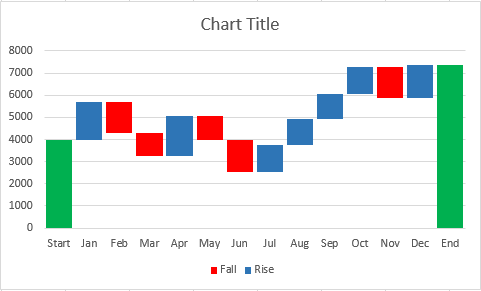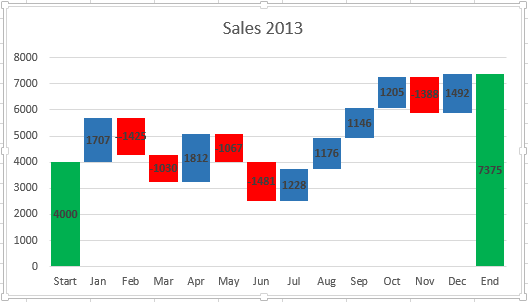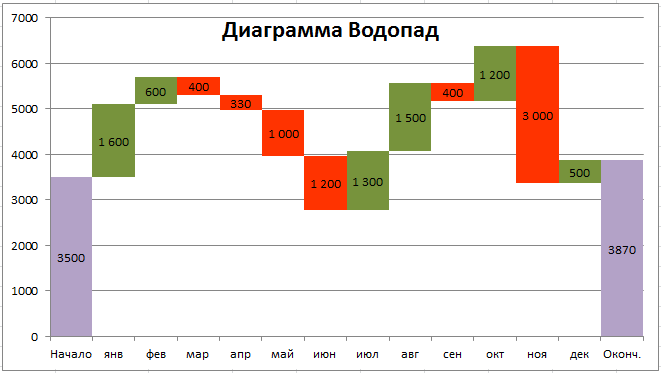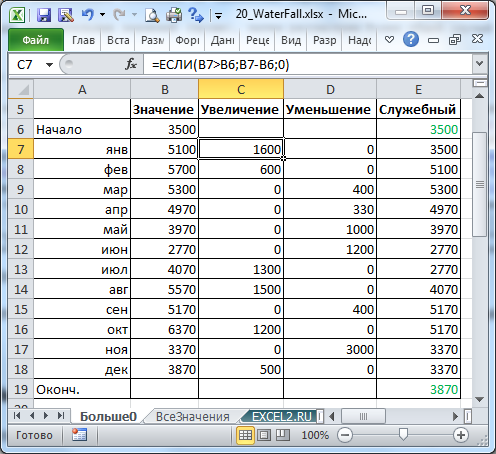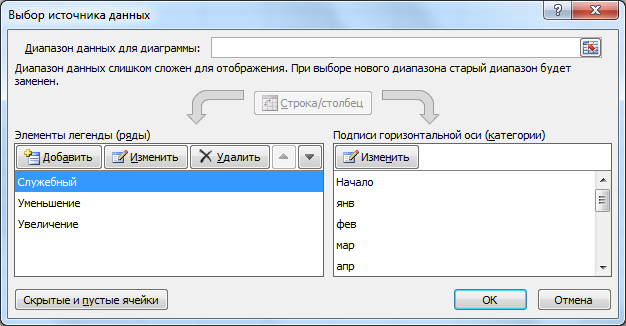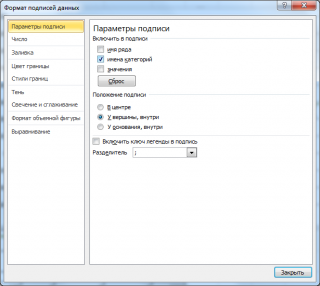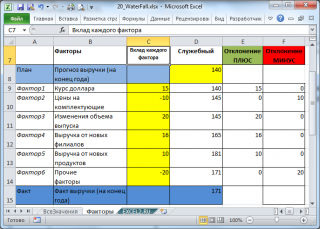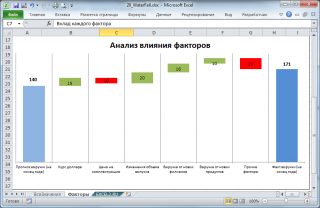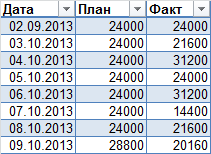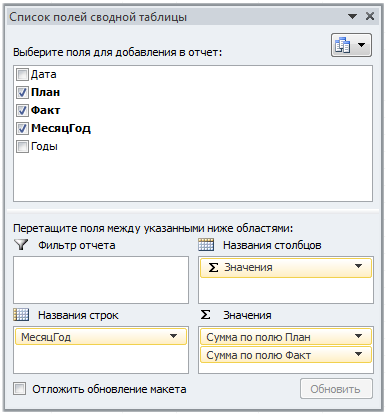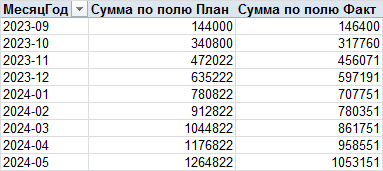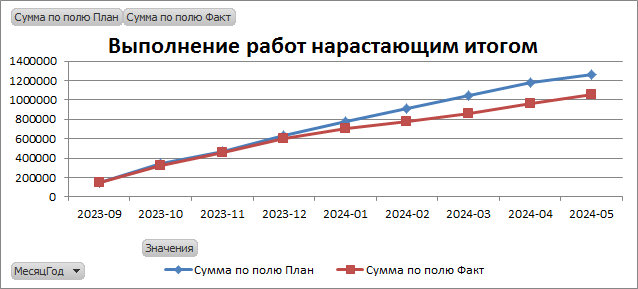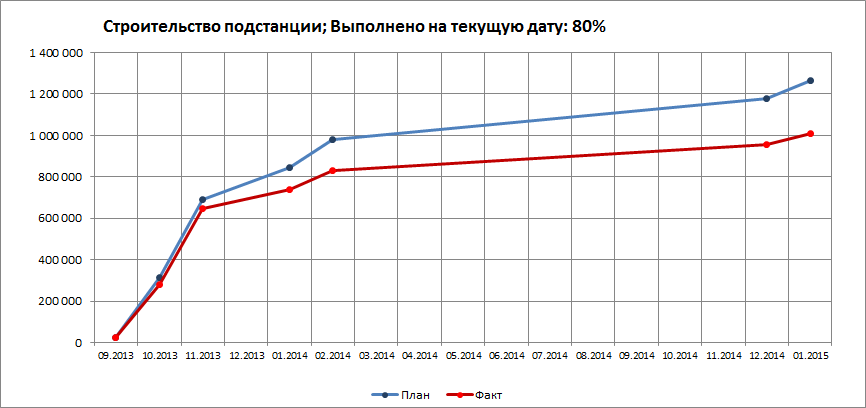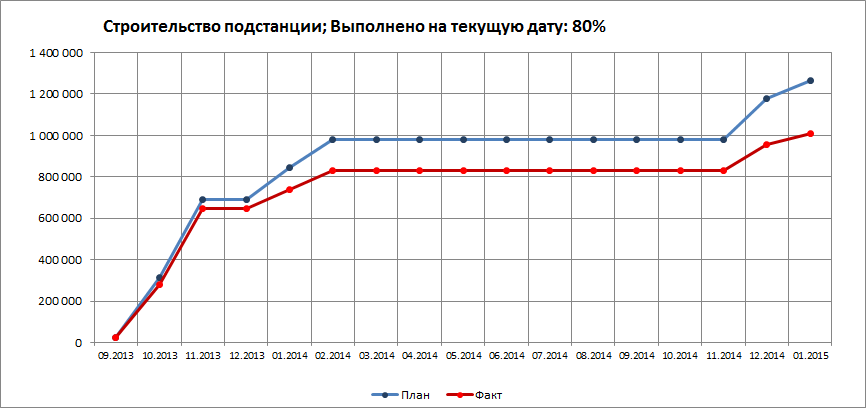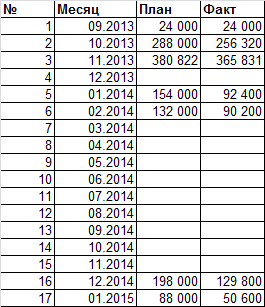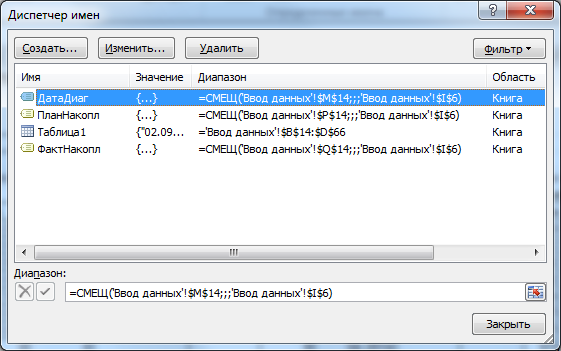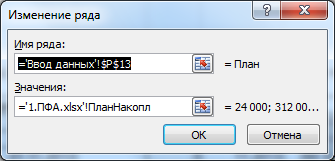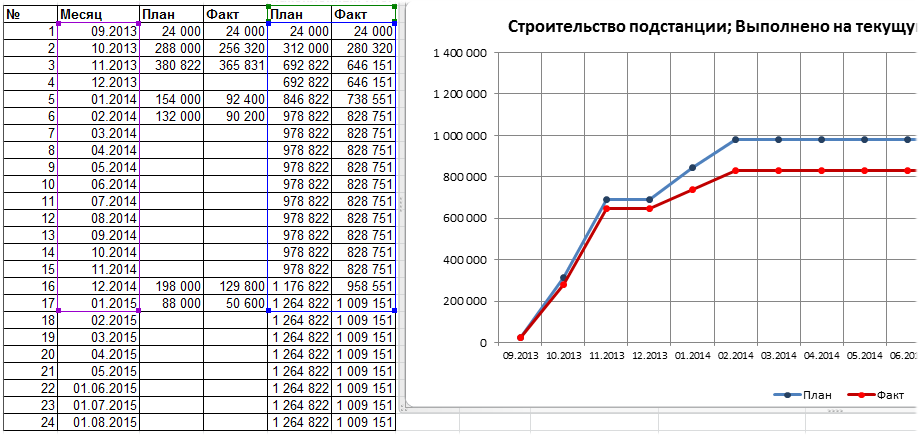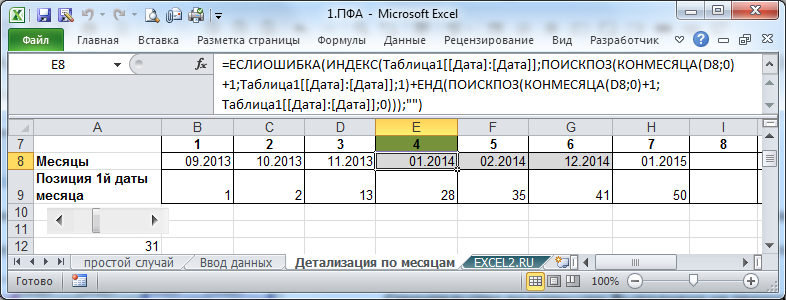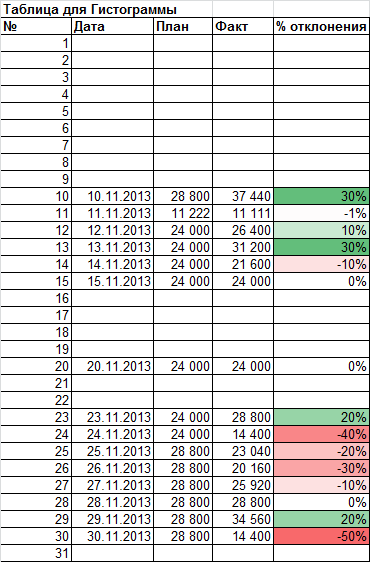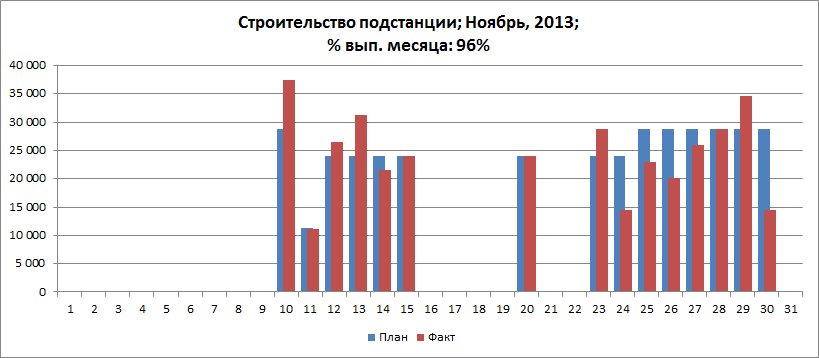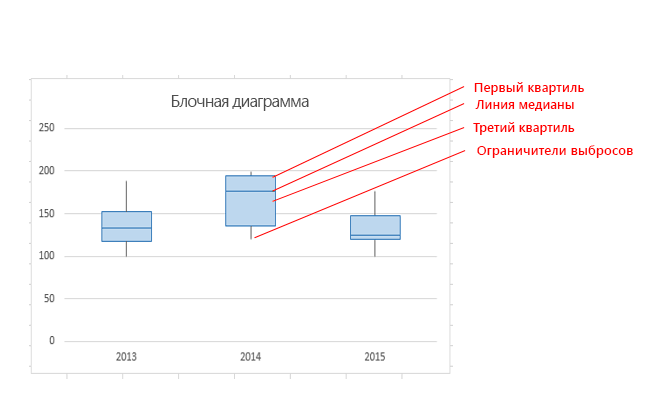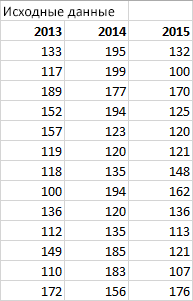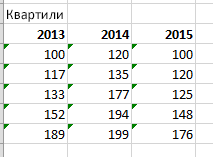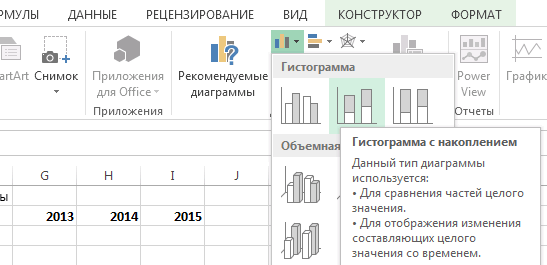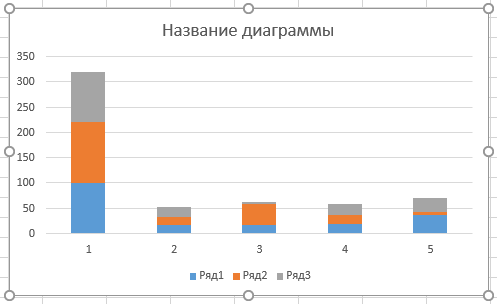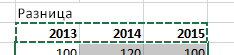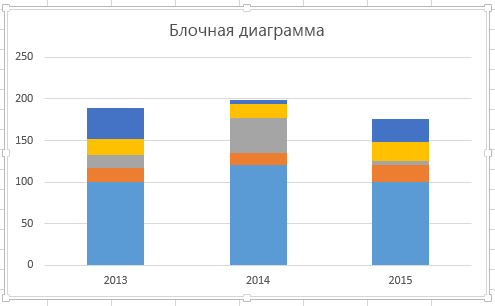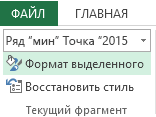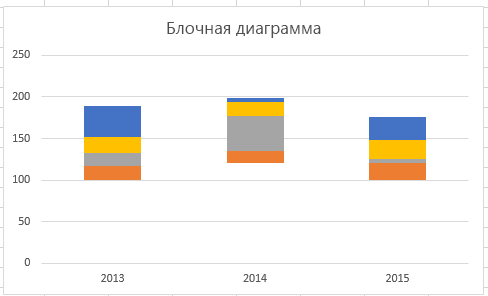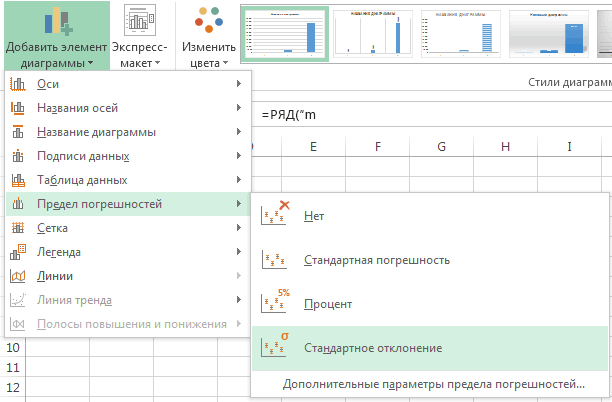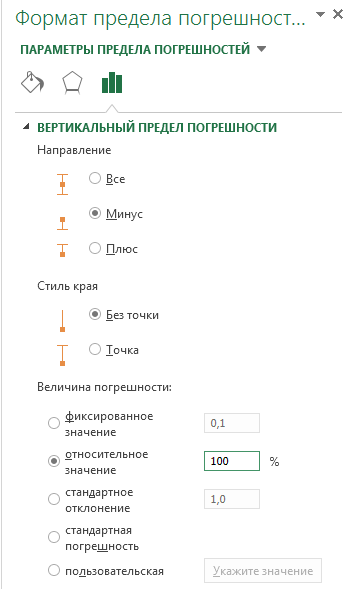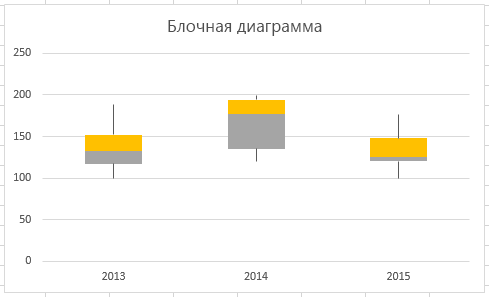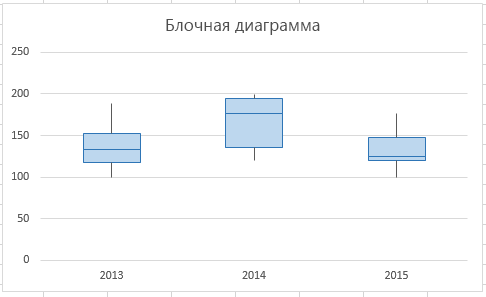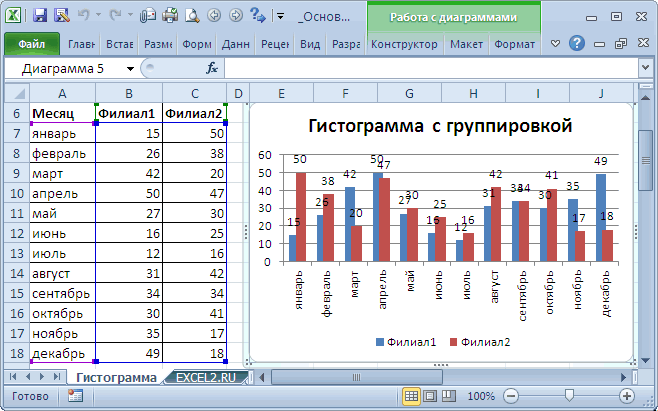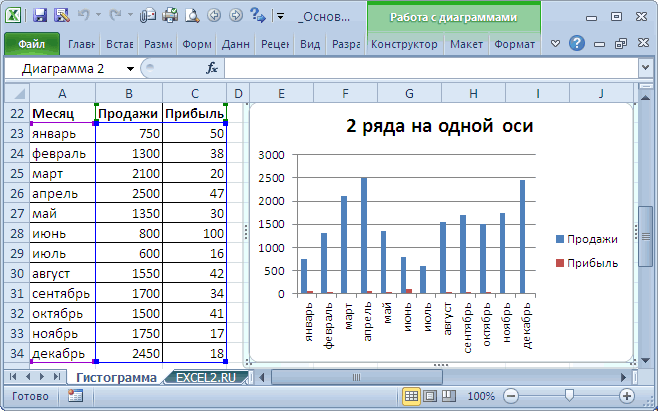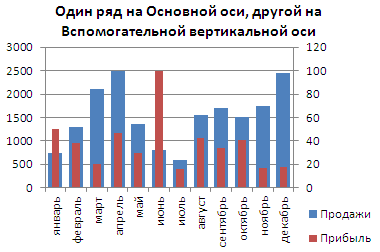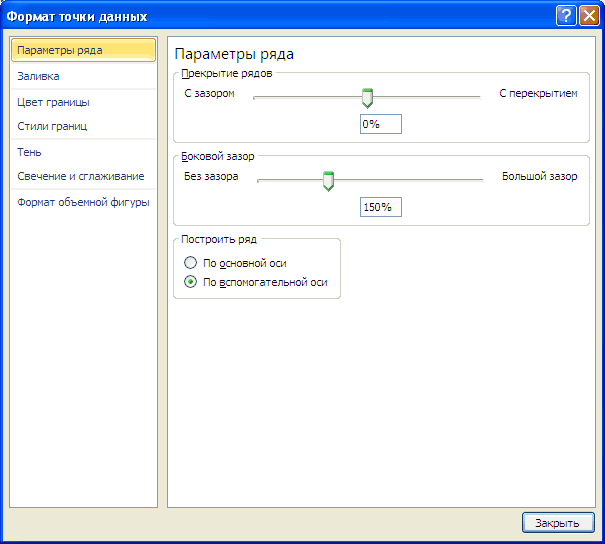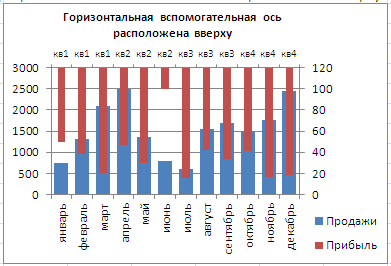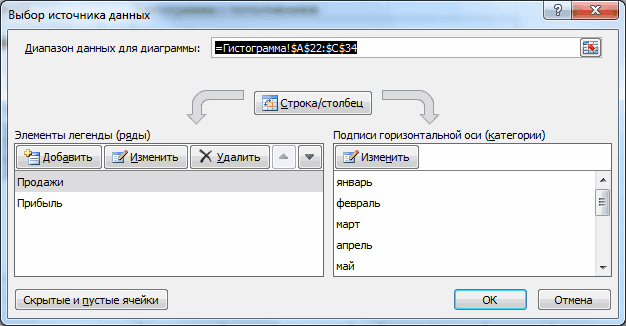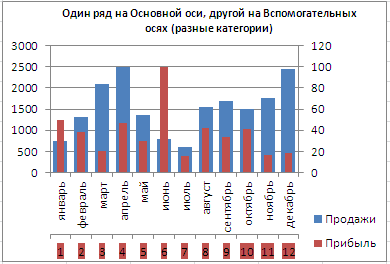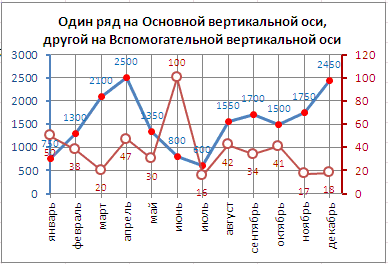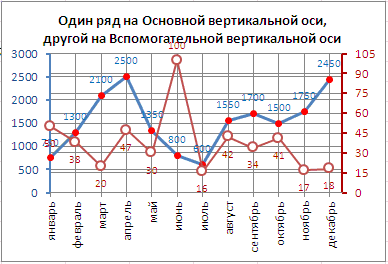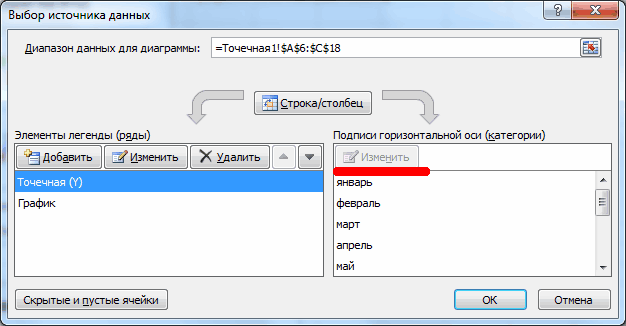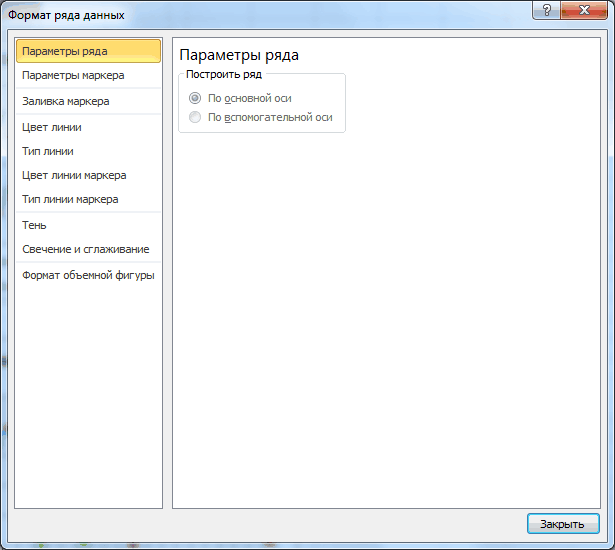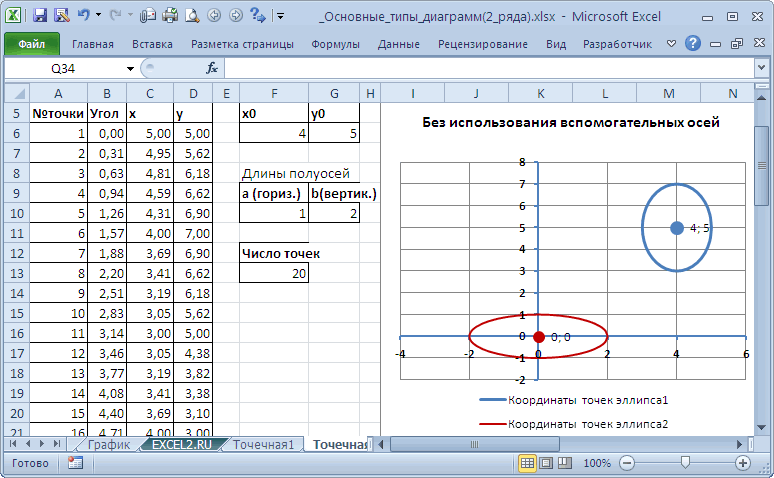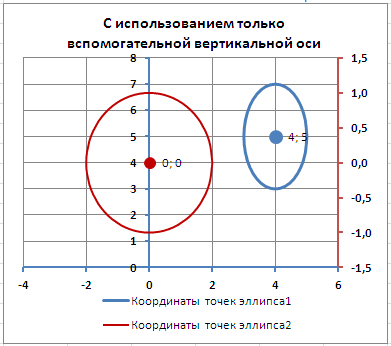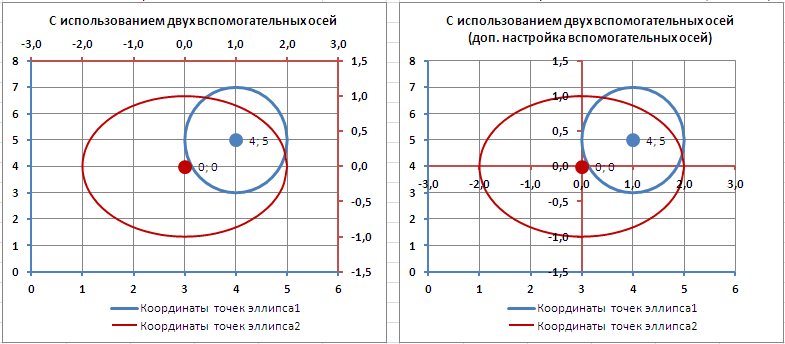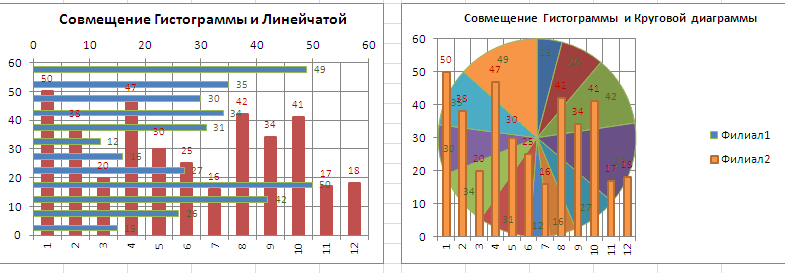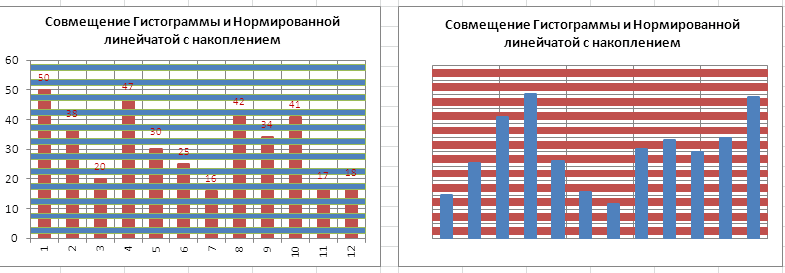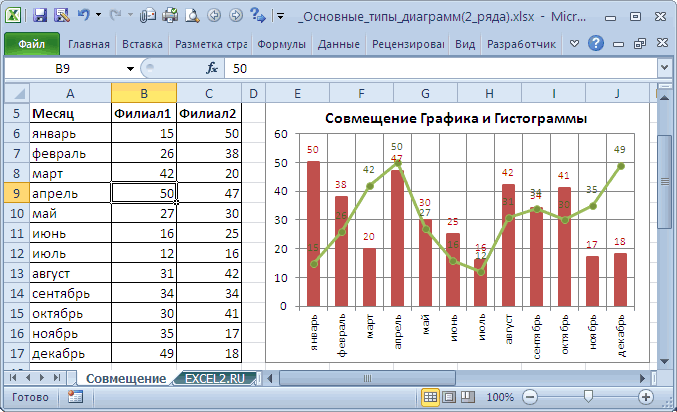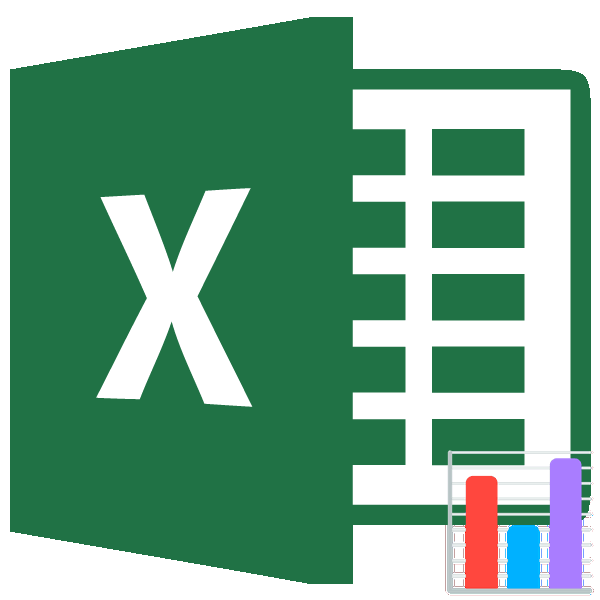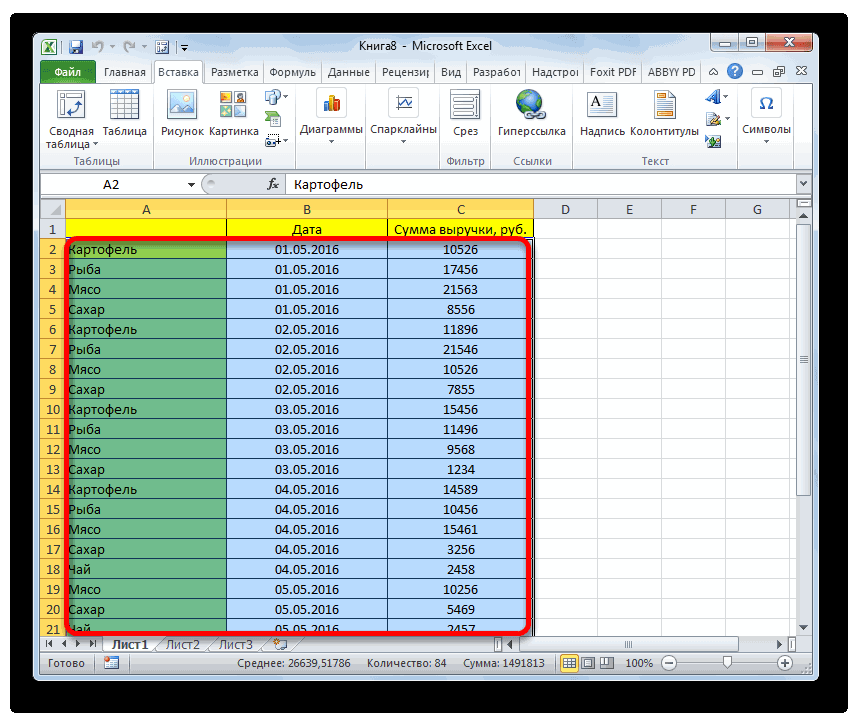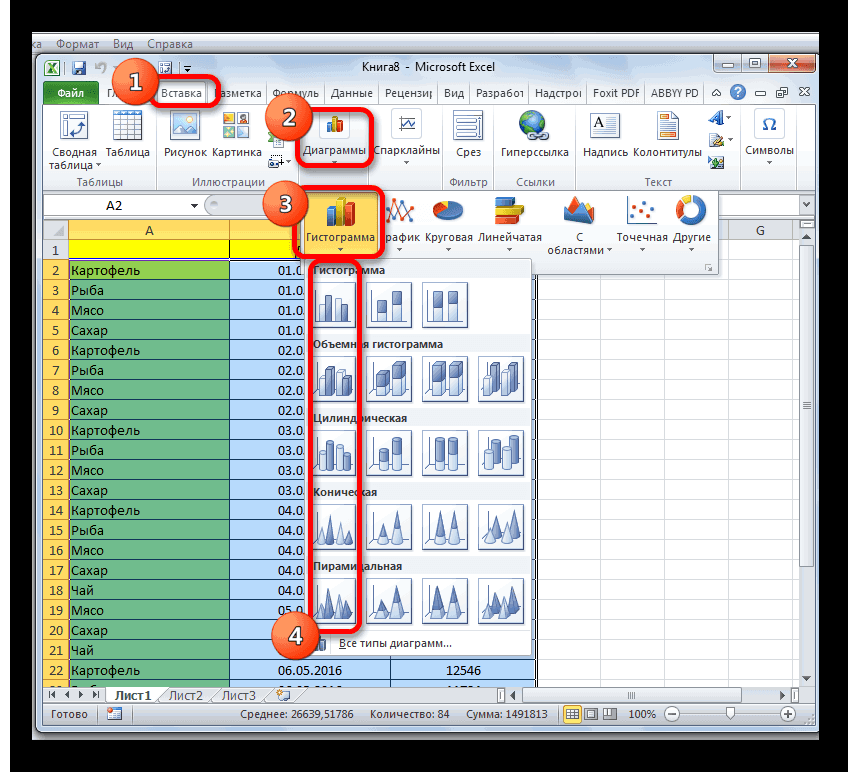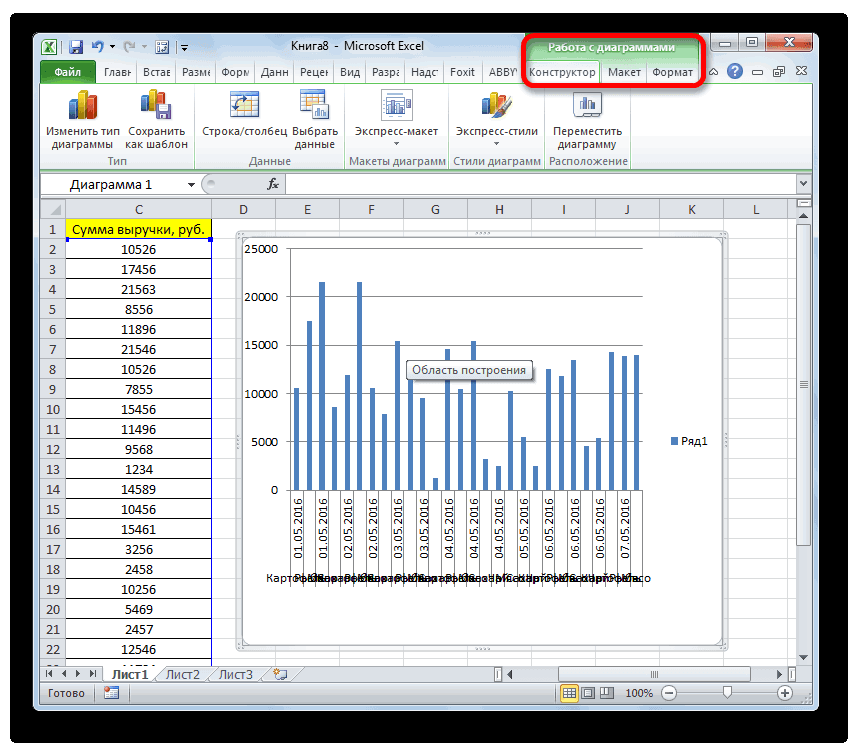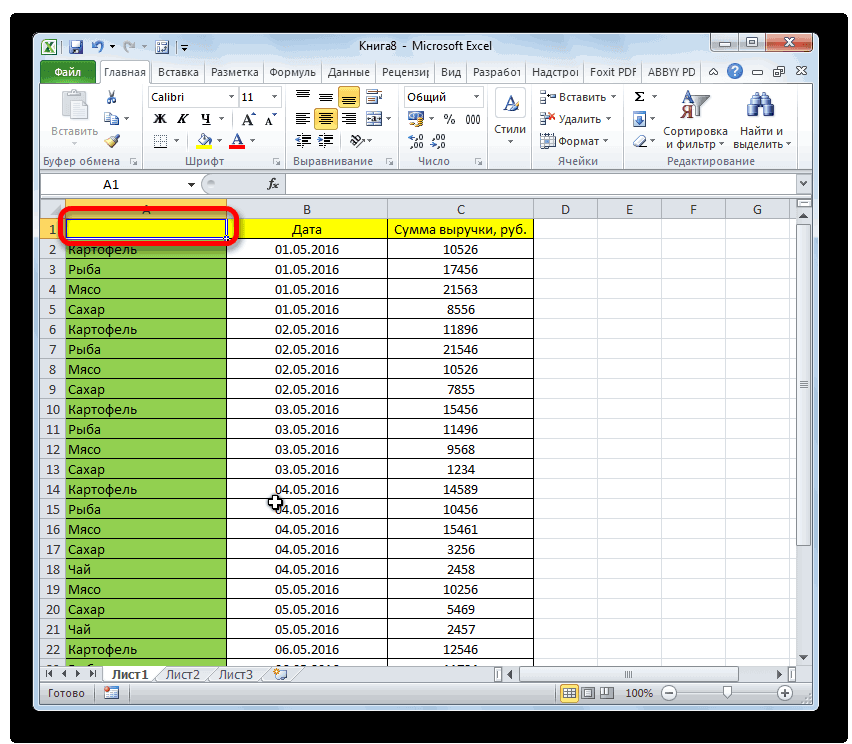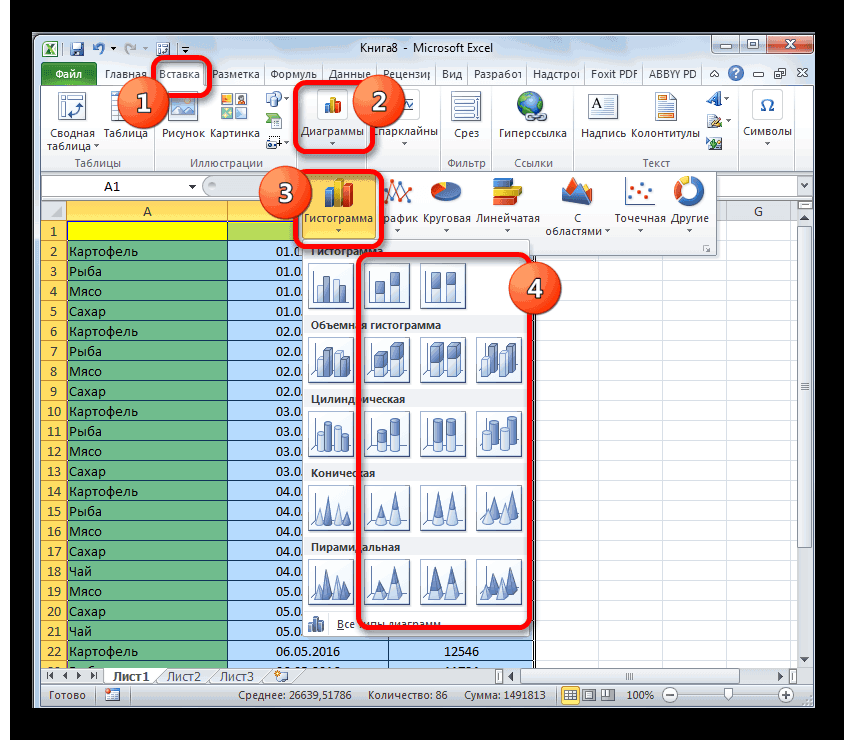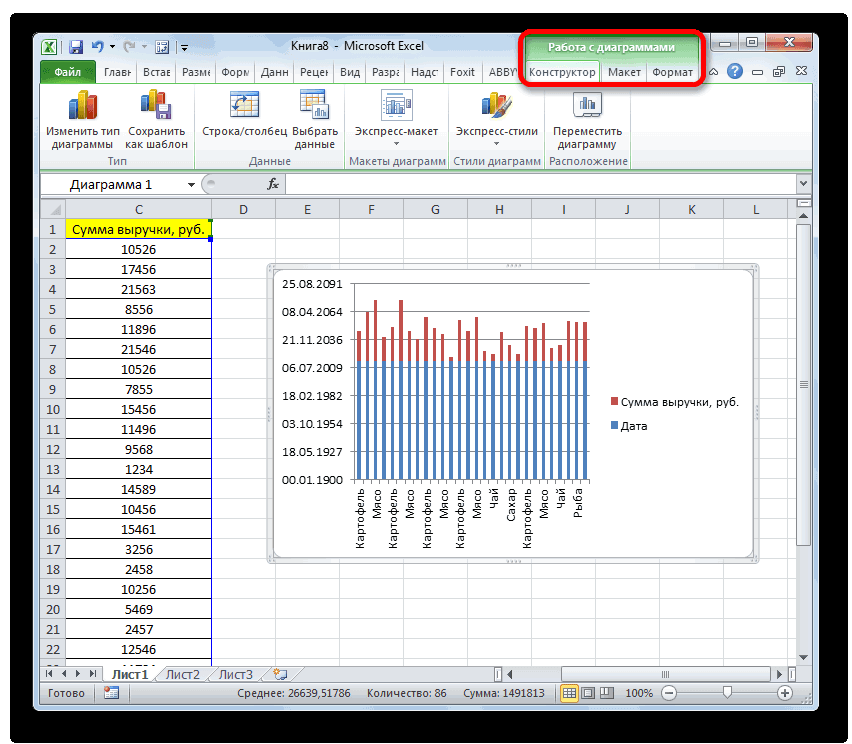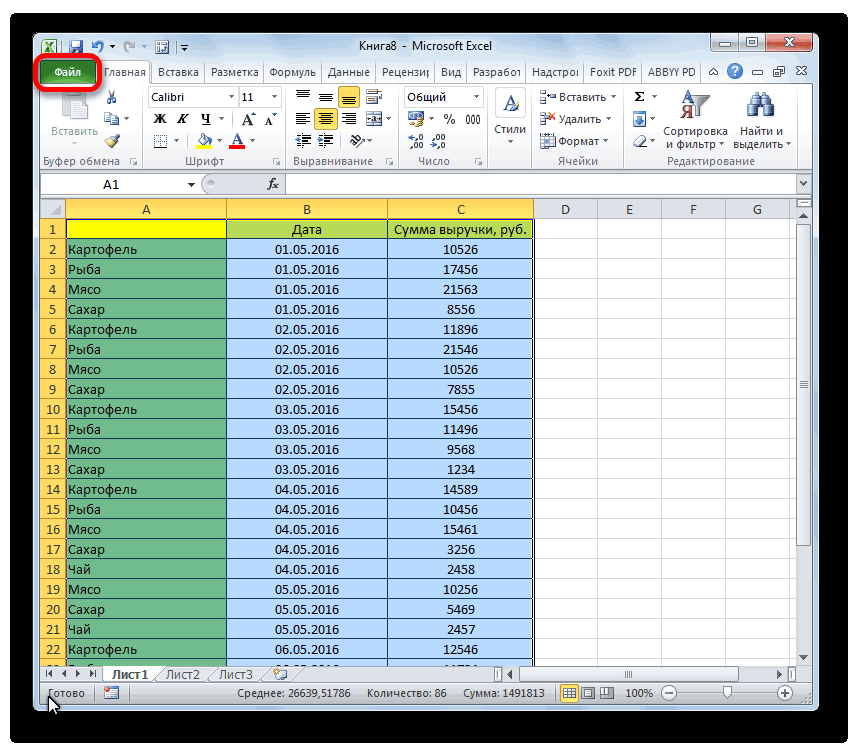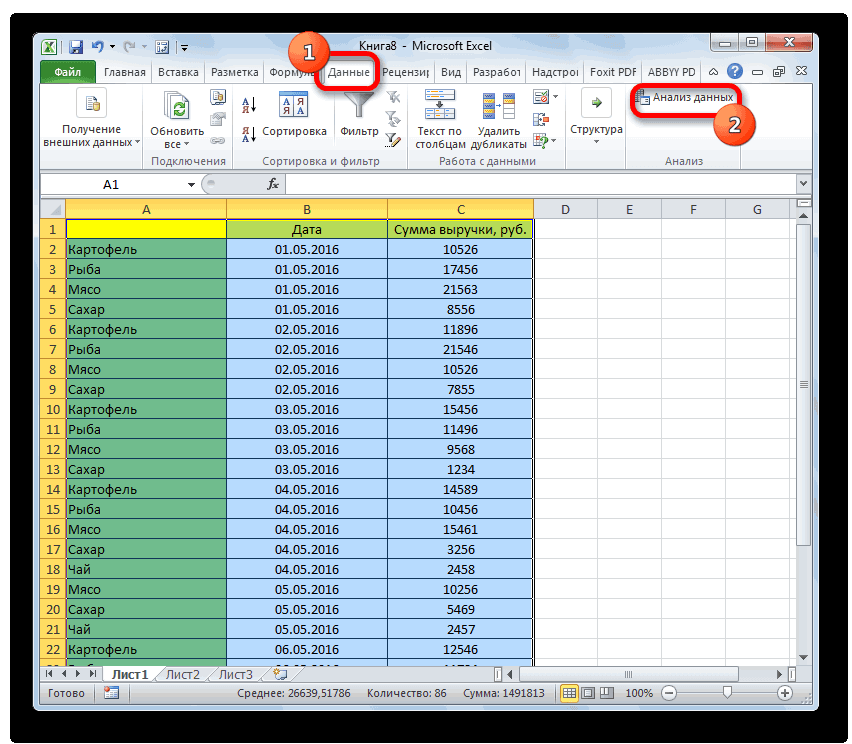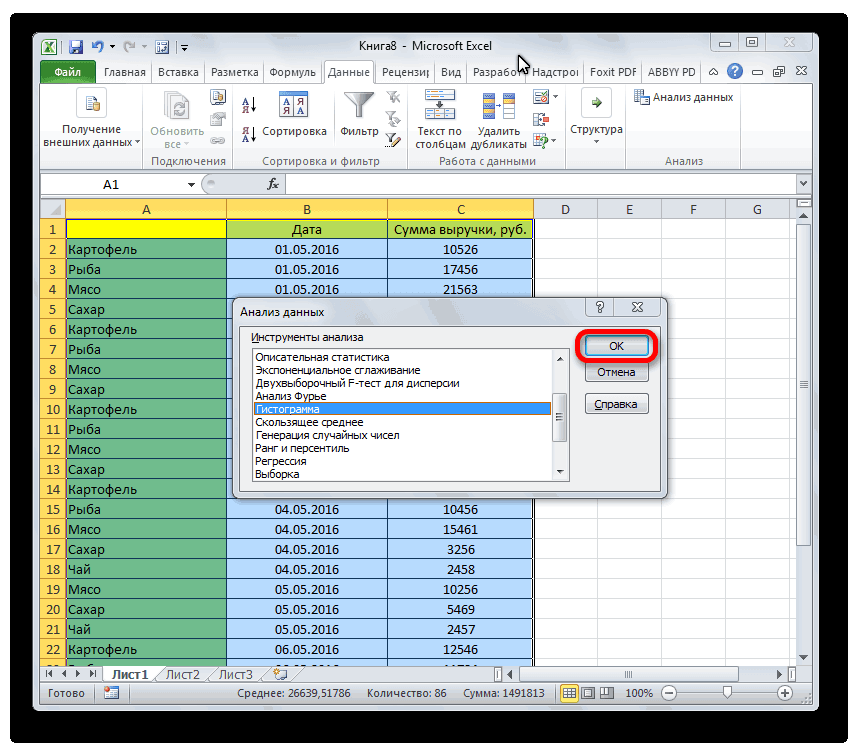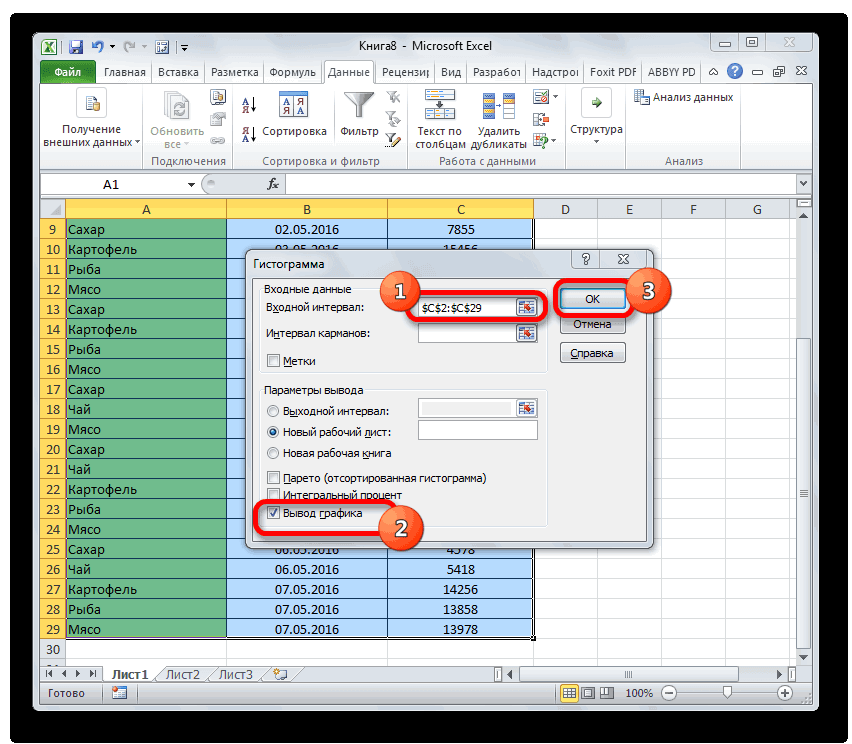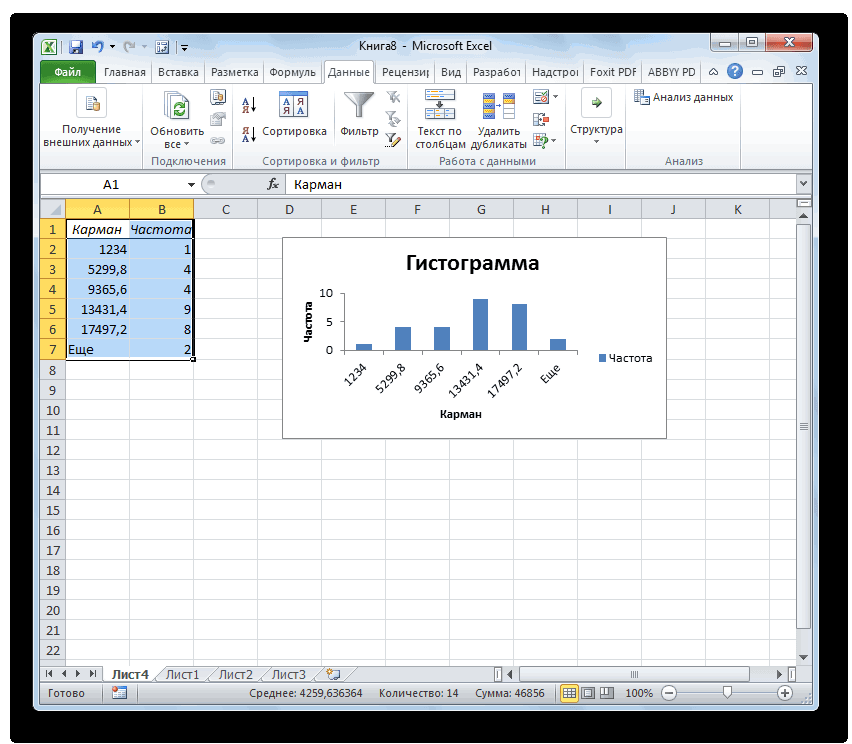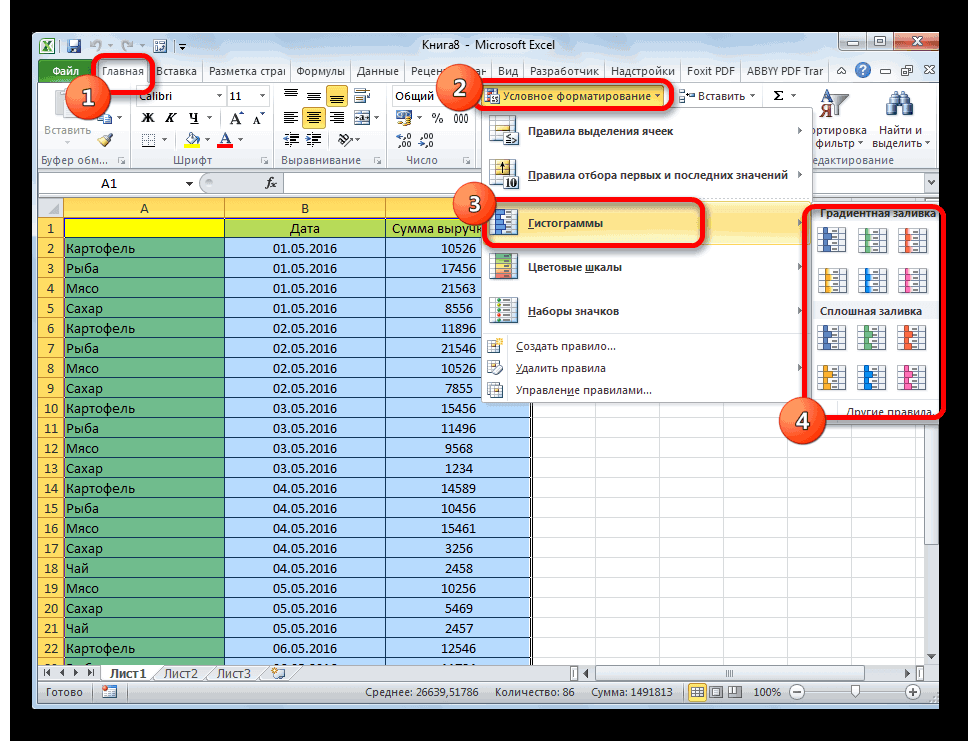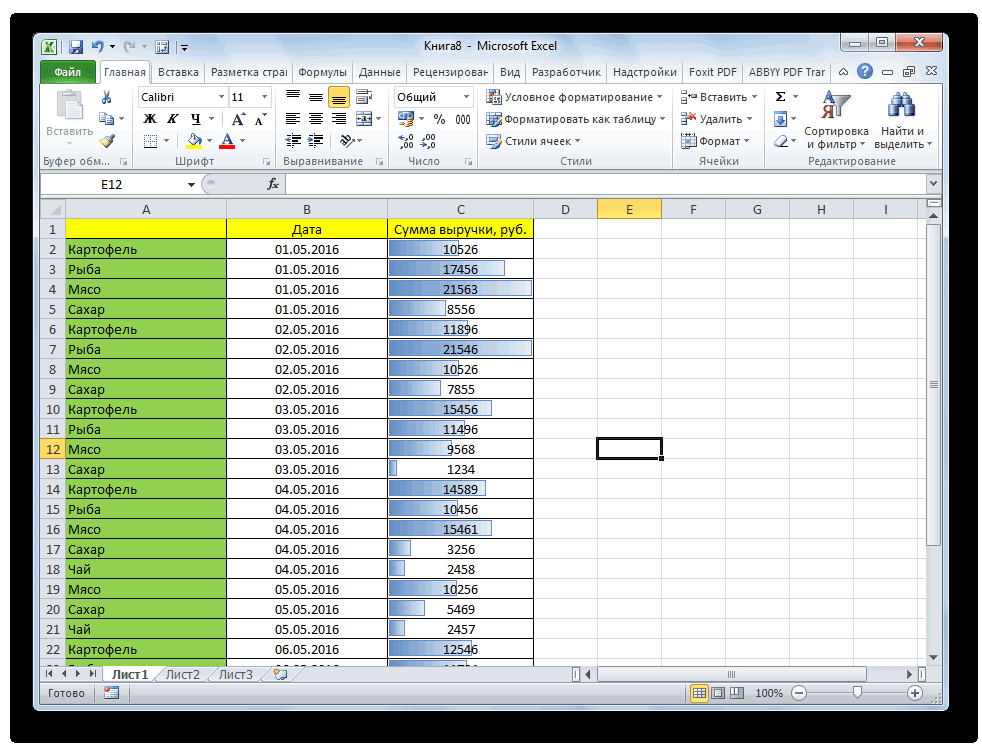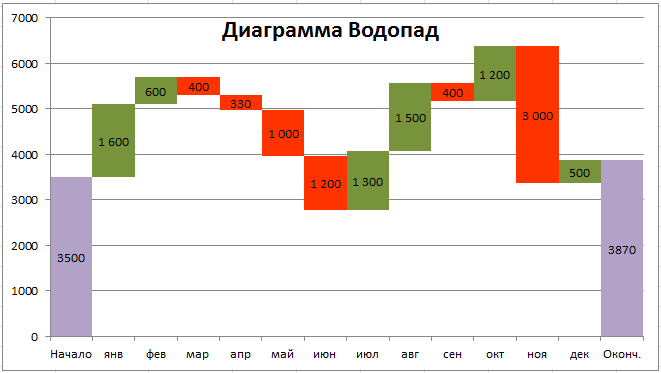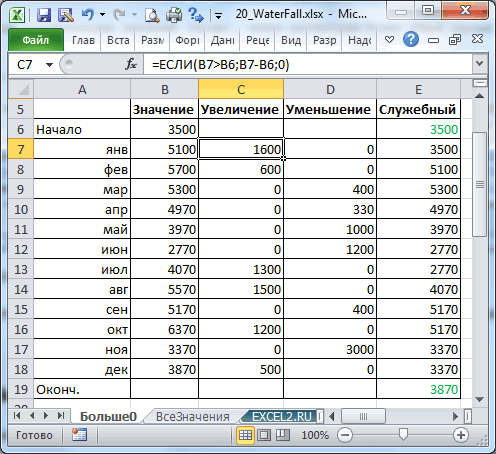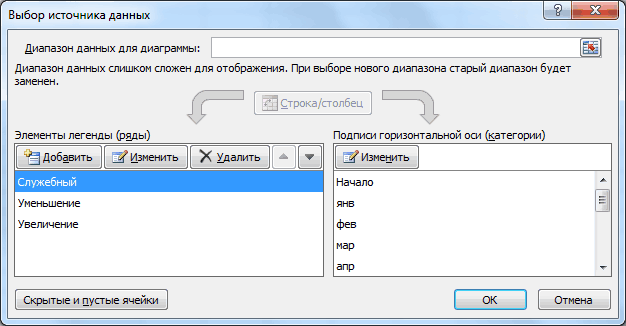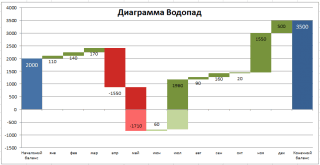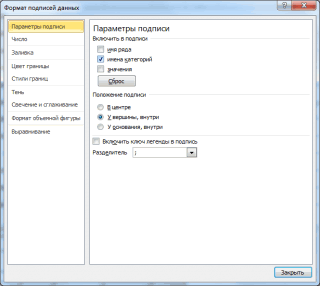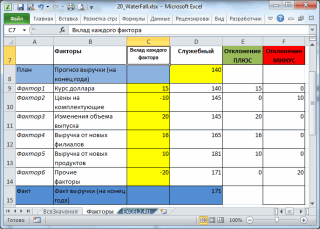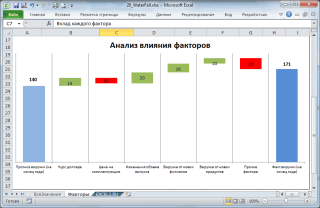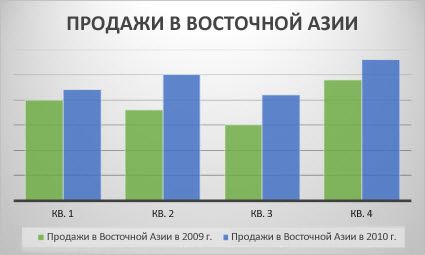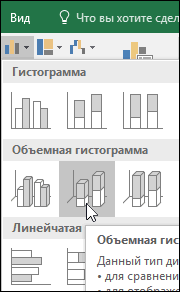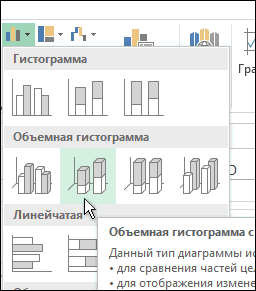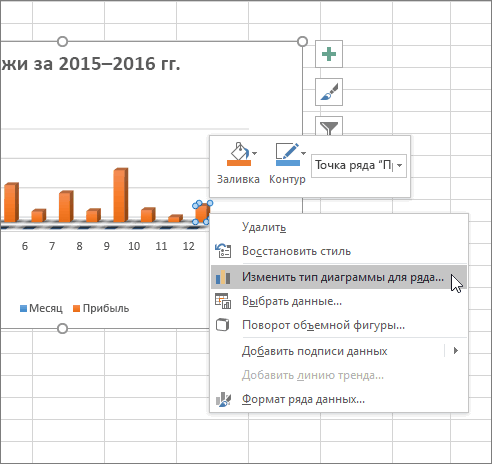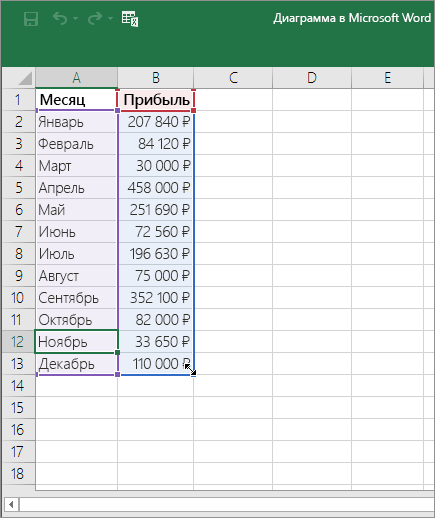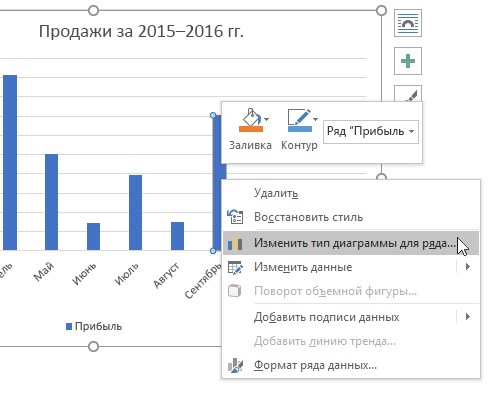Создание каскадной диаграммы
-
Выделите данные.
-
Щелкните Вставка > Вставить каскадную или биржевую диаграмму > Каскадная.
Для создания каскадной диаграммы также можно использовать вкладку Все диаграммы в разделе Рекомендуемые диаграммы.
Совет: На вкладках Конструктор и Формат можно настроить внешний вид диаграммы. Если эти вкладки не отображаются, щелкните в любом месте каскадной диаграммы, и на ленте появится область Работа с диаграммами.
Итоги и промежуточные итоги с началом на горизонтальной оси
Если данные содержат значения, которые считаются итогами или итогами, например «Чистый доход», их можно настроить так, чтобы они начинались с горизонтальной оси с нуля и не «плавали».
-
Дважды щелкните точку данных, чтобы открыть области задач Формат точки данных, и установите в поле Установить как итог.
Примечание: Если щелкнуть столбец один раз, будет выбран ряд данных, а не точка данных.
Чтобы снова сделать столбец плавающим, снимите флажок Задать как итог.
Совет: Итоги также можно задать, щелкнув правой кнопкой мыши точку данных и выбрав в контекстном меню пункт Задать как итог.
Отображение и скрытие соединительных линий
Соединительные линии соединяют конец предыдущего столбца c началом следующего, помогая отобразить поток данных на диаграмме.
-
Чтобы скрыть соединитеальные линии, щелкните правой кнопкой мыши ряд данных, чтобы открыть области задач Формат ряда данных, и скроем поле Показать соединитеальные линии.
Чтобы снова отобразить эти линии, установите флажок Отображать соединительные линии.
Совет: В легенде диаграммы точки данных сгруппированы по типам: Увеличение, Уменьшение и Итог. Если щелкнуть легенду диаграммы, на диаграмме будут выделены все столбцы, соответствующие выбранной группе.
Вот как можно создать каскадную диаграмму в Excel для Mac:
-
Выделите данные.
-
На вкладке Вставка нажмите кнопку Каскадная
(значок каскадной) и выберите каскадная.
Примечание: На вкладках Конструктор и Формат можно настроить внешний вид диаграммы. Если эти вкладки не отображаются, щелкните в любом месте каскадной диаграммы, чтобы отобразить их на ленте.
Если есть список данных о ежемесячных объемах продаж за год, и теперь вы хотите составить кумулятивную итоговую диаграмму об этом, чтобы другие могли четко видеть совокупную сумму объемов продаж за каждый месяц, как показано на следующем снимке экрана, как вы могли делать? Здесь я расскажу о некоторых способах построения диаграммы накопительных сумм в Excel.
Создать диаграмму накопительных сумм в Excel
Добавляйте накопительную сумму для диаграммы в Excel с помощью удобной функции
Создать диаграмму накопительных сумм в Excel
1. Выберите пустую ячейку рядом с целевым столбцом, в этом случае выберите ячейку C2 и введите эту формулу = СУММ (Б $ 2: В2), а затем перетащите маркер заполнения вниз к ячейкам, к которым вы хотите применить эту формулу. Смотрите скриншот:
2. Затем выберите диапазоны столбцов Target и Total, а затем щелкните Вставить > Колонка > Кластерный столбец, см. снимок экрана:
3. На вставленной диаграмме щелкните один столбец итогов и щелкните правой кнопкой мыши, чтобы выбрать Изменить тип диаграммы серии… Из контекстного меню. Смотрите скриншот:
4. В Изменить тип диаграммы диалоговое окно, нажмите Комбо на левой панели, а затем выберите Кластерный столбец тип диаграммы на правой панели, см. снимок экрана:
Внимание: Если вы используете Excel 2010 и более раннюю версию, выберите линия на левой панели, а затем выберите один тип линейной диаграммы на правой панели, см. снимок экрана:
5. Нажмите OK, а затем щелкните правой кнопкой мыши линию на диаграмме и выберите Добавить метки данных > Добавить метки данных из контекстного меню. Смотрите скриншот:
6. После этого вы увидите, что диаграмма совокупной суммы завершена:
Добавляйте накопительную сумму для диаграммы в Excel с помощью удобной функции
Если у вас есть Kutools for Excel, С его Добавить совокупную сумму в диаграмму функция, вы можете вставить кумулятивную итоговую сумму для диаграммы всего за несколько кликов.
Примечание: Чтобы применить это Добавить совокупную сумму в диаграмму, во-первых, вы должны скачать Kutools for Excel, а затем быстро и легко примените эту функцию.
После установки Kutools for Excel, пожалуйста, сделайте так:
1. Сначала вставьте диаграмму на основе ваших данных, см. Снимок экрана:
2. Затем щелкните, чтобы выбрать диаграмму, а затем щелкните Кутулс > Графики > Инструменты для диаграмм > Добавить совокупную сумму в диаграмму, см. снимок экрана:
3. А затем нажмите Да в появившемся окне подсказки и щелкните OK в следующем поле см. снимки экрана:
4.Теперь на график добавлено значение накопленной суммы, см. Снимок экрана:
Скачать и бесплатную пробную версию Kutools for Excel Сейчас !
Дополнительные статьи о диаграммах:
- Создание гистограммы, наложенной на другую гистограмму в Excel
- Когда мы создаем кластеризованную столбчатую или столбчатую диаграмму с двумя рядами данных, эти две полосы ряда данных будут отображаться рядом. Но иногда нам нужно использовать наложенную или перекрывающуюся гистограмму, чтобы более четко сравнить две серии данных. В этой статье я расскажу о том, как создать перекрывающуюся гистограмму в Excel.
- Цветовая диаграмма на основе цвета ячейки в Excel
- Обычно при создании диаграммы по умолчанию используется цвет полосы столбца. Если вам нужно отформатировать цвет с заливкой на каждой панели на основе цветов ячеек, как показано на следующем снимке экрана, как вы могли бы решить эту проблему в Excel?
- Выделите максимальные и минимальные точки данных на диаграмме
- Если у вас есть столбчатая диаграмма, на которой вы хотите выделить самые высокие или самые маленькие точки данных разными цветами, чтобы выделить их, как показано на следующем снимке экрана. Как вы могли определить самые высокие и самые маленькие значения, а затем быстро выделить точки данных на диаграмме?
- Создать шаговую диаграмму в Excel
- Пошаговая диаграмма используется для отображения изменений, происходящих с нерегулярными интервалами, это расширенная версия линейной диаграммы. Но прямого способа создать его в Excel нет. В этой статье я расскажу о том, как шаг за шагом создать пошаговую диаграмму на листе Excel.
- Создать гистограмму выполнения в Excel
- В Excel гистограмма выполнения может помочь вам отслеживать прогресс в достижении цели, как показано на следующем снимке экрана. Но как создать гистограмму выполнения на листе Excel?
Лучшие инструменты для работы в офисе
Kutools for Excel Решит большинство ваших проблем и повысит вашу производительность на 80%
- Снова использовать: Быстро вставить сложные формулы, диаграммы и все, что вы использовали раньше; Зашифровать ячейки с паролем; Создать список рассылки и отправлять электронные письма …
- Бар Супер Формулы (легко редактировать несколько строк текста и формул); Макет для чтения (легко читать и редактировать большое количество ячеек); Вставить в отфильтрованный диапазон…
- Объединить ячейки / строки / столбцы без потери данных; Разделить содержимое ячеек; Объединить повторяющиеся строки / столбцы… Предотвращение дублирования ячеек; Сравнить диапазоны…
- Выберите Дубликат или Уникальный Ряды; Выбрать пустые строки (все ячейки пустые); Супер находка и нечеткая находка во многих рабочих тетрадях; Случайный выбор …
- Точная копия Несколько ячеек без изменения ссылки на формулу; Автоматическое создание ссылок на несколько листов; Вставить пули, Флажки и многое другое …
- Извлечь текст, Добавить текст, Удалить по позиции, Удалить пробел; Создание и печать промежуточных итогов по страницам; Преобразование содержимого ячеек в комментарии…
- Суперфильтр (сохранять и применять схемы фильтров к другим листам); Расширенная сортировка по месяцам / неделям / дням, периодичности и др .; Специальный фильтр жирным, курсивом …
- Комбинируйте книги и рабочие листы; Объединить таблицы на основе ключевых столбцов; Разделить данные на несколько листов; Пакетное преобразование xls, xlsx и PDF…
- Более 300 мощных функций. Поддерживает Office/Excel 2007-2021 и 365. Поддерживает все языки. Простое развертывание на вашем предприятии или в организации. Полнофункциональная 30-дневная бесплатная пробная версия. 60-дневная гарантия возврата денег.
Вкладка Office: интерфейс с вкладками в Office и упрощение работы
- Включение редактирования и чтения с вкладками в Word, Excel, PowerPoint, Издатель, доступ, Visio и проект.
- Открывайте и создавайте несколько документов на новых вкладках одного окна, а не в новых окнах.
- Повышает вашу продуктивность на 50% и сокращает количество щелчков мышью на сотни каждый день!
Комментарии (10)
Оценок пока нет. Оцените первым!
history 3 апреля 2013 г.
- Группы статей
- Типы ссылок
- Сумма
Используем смешанную алресацию для для создания столбца с суммированием нарастающим итогом.
Пусть дана таблица продаж товара по месяцам (см. файл примера ).
В соседнем столбце будем суммировать продажи нарастающим итогом. Для этого в ячейке С2 введем формулу =СУММ($B$2:B2) и скопируем ее вниз Маркером заполнения . Обратите внимание, что в формуле использована абсолютная и относительная адресация .
При копировании формулы в ячейки ниже первая ссылка на ячейку B2 не изменяется, т.к. она введена с помощью абсолютной адресации $B$2 . Т.к. копирование ведется только в нижние ячейки, то достаточно было написать знак $ только перед номером строки, т.е. B$2. Напротив, вторая ссылка на ячейку B2 при копировании формулы внизменяется, т.к. она введена с помощью относительной адресации B2 .
В итоге, при копировании формулы из С2 в ячейку С3 формула примет вид =СУММ($B$2:B3) , а в С8 она будет =СУММ($B$2:B8)
Как сказано выше, формула =СУММ(B$2:B2) также будет работать.
Создание каскадной диаграммы
Каскадная диаграмма показывает нарастающий итог по мере добавления или вычитания значений. Это помогает понять, как серия положительных и отрицательных значений влияет на исходную величину (например, чистую прибыль).
Столбцы обозначены цветом, чтобы можно было быстро отличить положительные значения от отрицательных. Столбцы исходного и конечного значений часто начинаются на горизонтальной оси, а промежуточные значения представлены плавающими столбцами. Из-за такого вида каскадные диаграммы также часто называют диаграммами моста.
Создание каскадной диаграммы
Щелкните Вставка > Вставить каскадную или биржевую диаграмму > Каскадная.
Для создания каскадной диаграммы также можно использовать вкладку Все диаграммы в разделе Рекомендуемые диаграммы.
Совет: На вкладках Конструктор и Формат можно настроить внешний вид диаграммы. Если эти вкладки не отображаются, щелкните в любом месте каскадной диаграммы, и на ленте появится область Работа с диаграммами.
Итоги и промежуточные итоги с началом на горизонтальной оси
Если данные содержат значения, которые считаются итогами или итогами, например «Чистый доход», их можно настроить так, чтобы они начинались с горизонтальной оси с нуля и не «плавали».
Дважды щелкните точку данных, чтобы открыть области задач Формат точки данных, и установите в поле Установить как итог.
Примечание: Если щелкнуть столбец один раз, будет выбран ряд данных, а не точка данных.
Чтобы снова сделать столбец плавающим, снимите флажок Задать как итог.
Совет: Итоги также можно задать, щелкнув правой кнопкой мыши точку данных и выбрав в контекстном меню пункт Задать как итог.
Отображение и скрытие соединительных линий
Соединительные линии соединяют конец предыдущего столбца c началом следующего, помогая отобразить поток данных на диаграмме.
Чтобы скрыть соединитеальные линии, щелкните правой кнопкой мыши ряд данных, чтобы открыть области задач Формат ряда данных, и скроем поле Показать соединитеальные линии.
Чтобы снова отобразить эти линии, установите флажок Отображать соединительные линии.
Совет: В легенде диаграммы точки данных сгруппированы по типам: Увеличение, Уменьшение и Итог. Если щелкнуть легенду диаграммы, на диаграмме будут выделены все столбцы, соответствующие выбранной группе.
Вот как можно создать каскадную диаграмму в Excel для Mac:
На вкладке Вставка нажмите кнопку Каскадная (значок каскадной) и выберите каскадная.
Примечание: На вкладках Конструктор и Формат можно настроить внешний вид диаграммы. Если эти вкладки не отображаются, щелкните в любом месте каскадной диаграммы, чтобы отобразить их на ленте.
Все чаще и чаще встречаю в отчетности разных компаний и слышу просьбы от слушателей на тренингах объяснить как строится каскадная диаграмма отклонений — она же «водопад», она же «waterfall», она же «мост», она же «bridge» и т.д. Выглядит она примерно так:
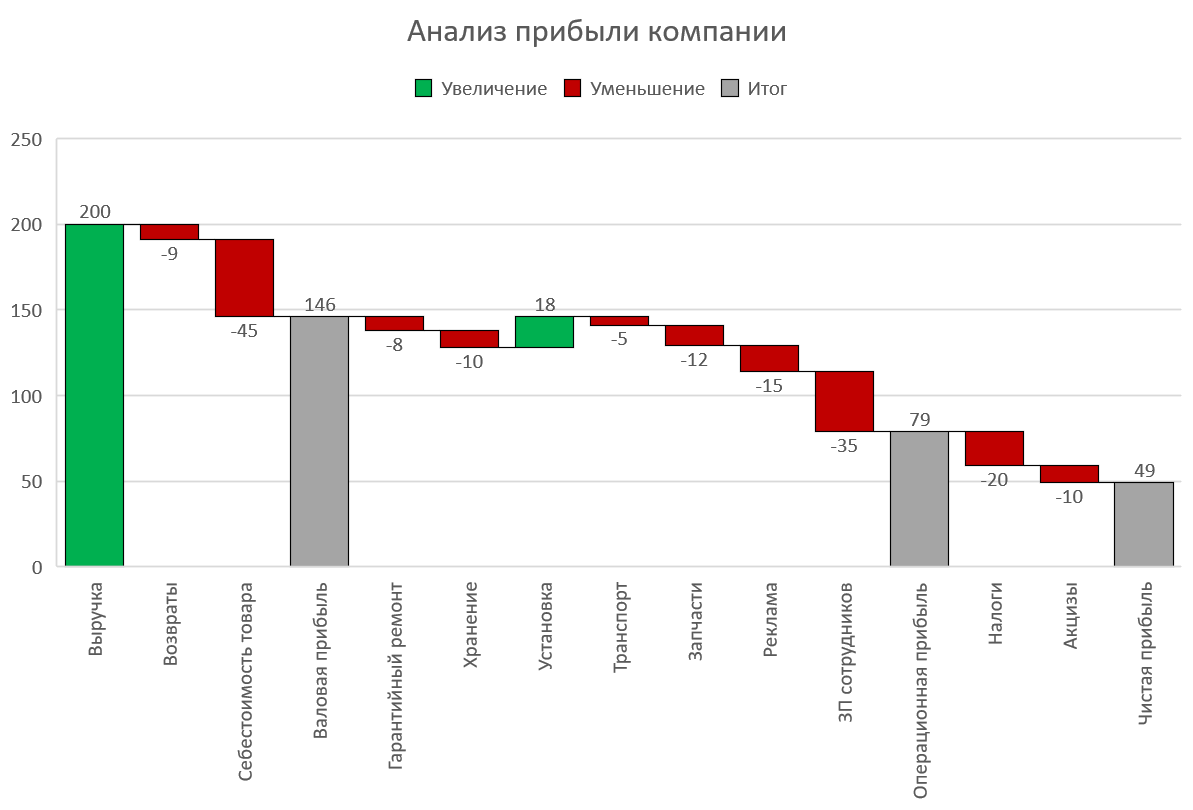
Издали действительно похожа на каскад водопадов на горной реке или навесной мост — кто что видит 
Особенность такой диаграммы том, что:
- Мы наглядно видим начальное и конечное значение параметра (первый и последний столбцы).
- Положительные изменения (рост) отображаются одним цветом (обычно зеленым), а отрицательные (спад) — другим (обычно красным).
- Иногда в диаграмме могут присутствовать ещё и столбцы промежуточных итогов (серые, приземленные на ось Х столбцы).
В повседневной жизни такие диаграммы используются обычно в следующих случаях:
- Наглядное отображение динамики какого-либо процесса во времени: потока наличности (cash-flow), инвестиций (вкладываем деньги в проект и получаем от него прибыль).
- Визуализация выполнения плана (крайний левый столбик в диаграмме — факт, крайний правый — план, вся диаграмма отображает наш процесс движения к желаемому результату)
- Когда нужно наглядно показать факторы, влияющие на наш параметр (факторный анализ прибыли — из чего она складывается).
Есть несколько способов построения такой диаграммы — всё зависит от вашей версии Microsoft Excel.
Способ 1. Самый простой: встроенный тип в Excel 2016 и новее
Если у вас Excel 2016, 2019 или новее (или Office 365), то построение такой диаграммы не составит труда — в этих версиях Excel такой тип уже встроен по умолчанию. Нужно будет лишь выделить таблицу с данными и выбрать на вкладке Вставка (Insert) команду Каскадная (Waterfall):
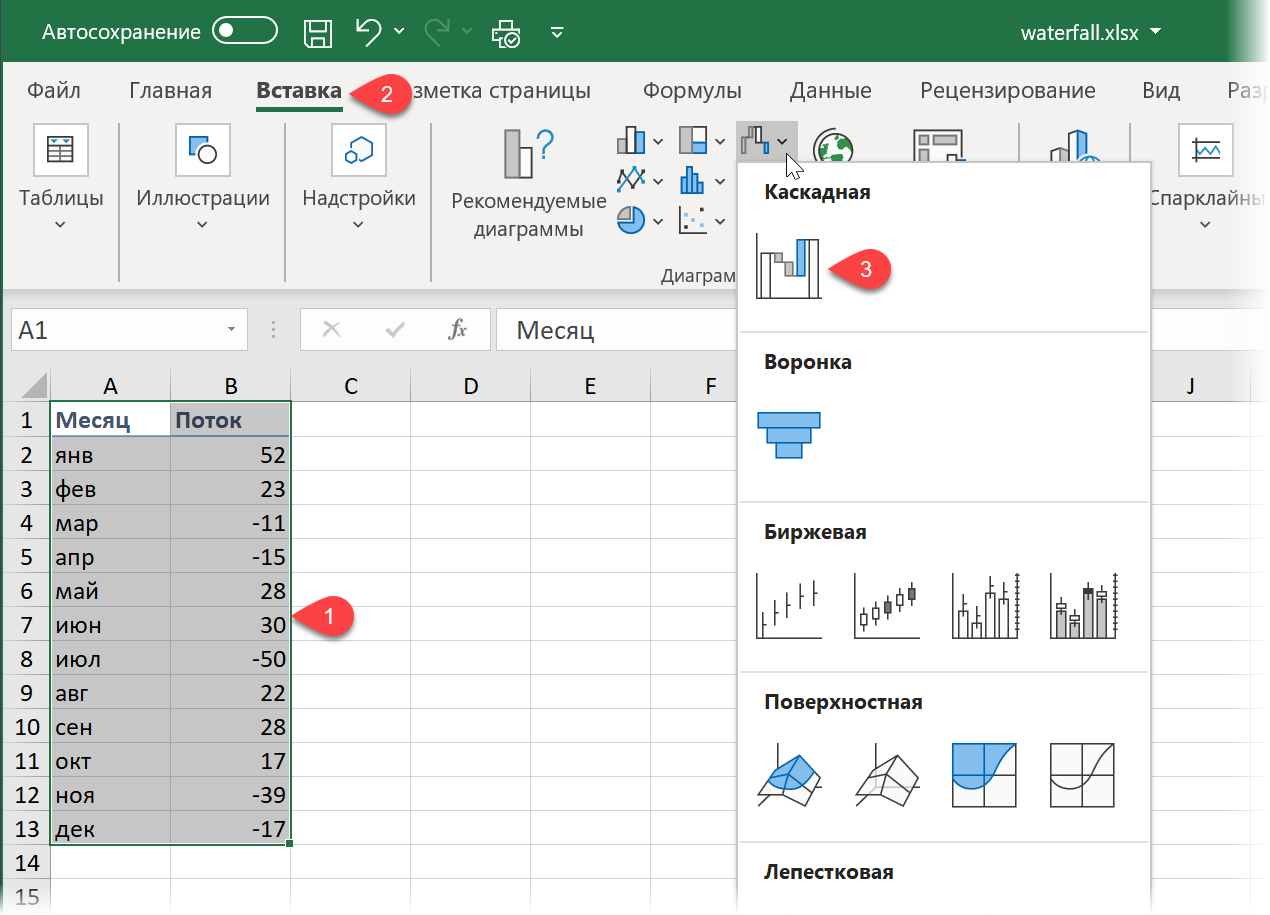
В результате мы получим практически готовую уже диаграмму:
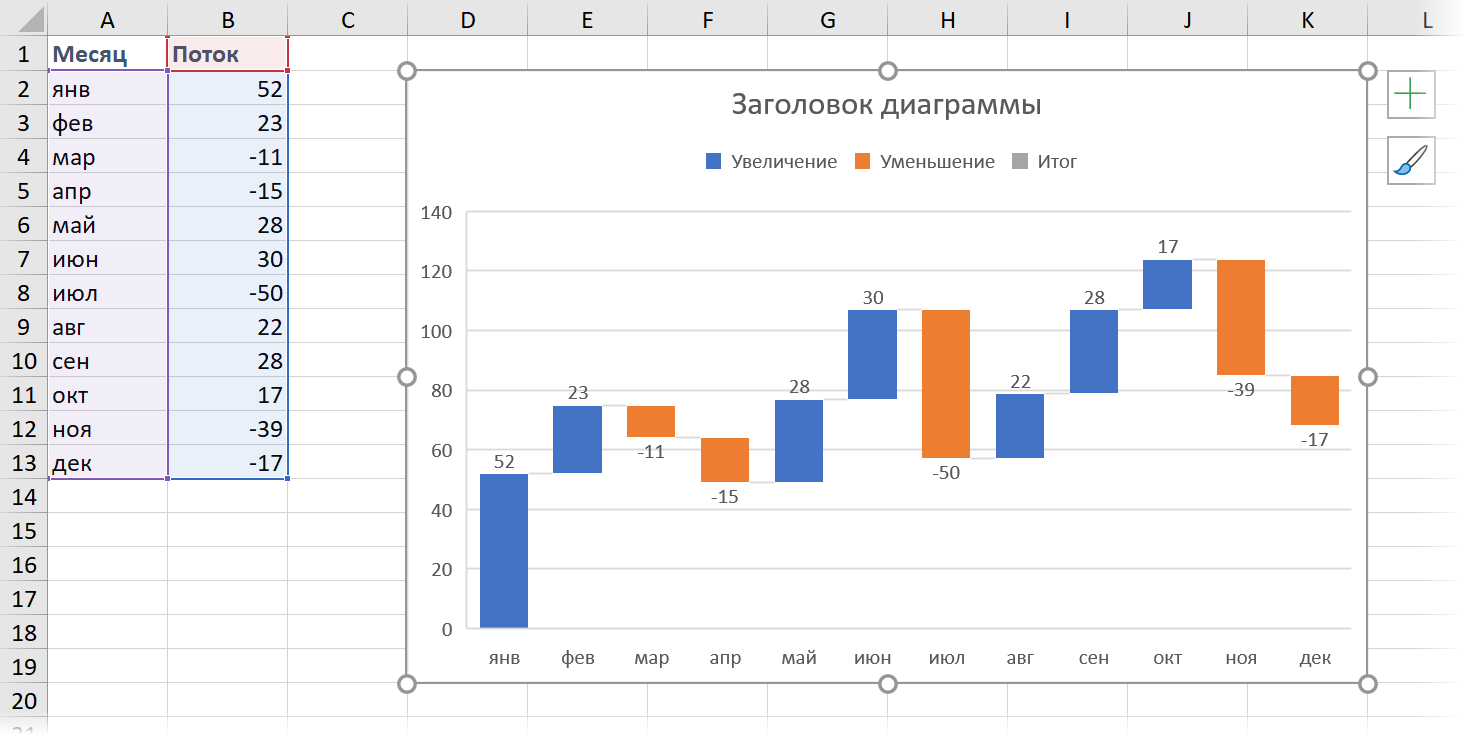
Сразу же можно настроить желаемые цвета заливки для положительных и отрицательных столбцов. Удобнее всего это сделать, выделив соответствующие ряды Увеличение и Уменьшение прямо в легенде и, щёлкнув по ним правой кнопкой мыши, выбрать команду Заливка (Fill):
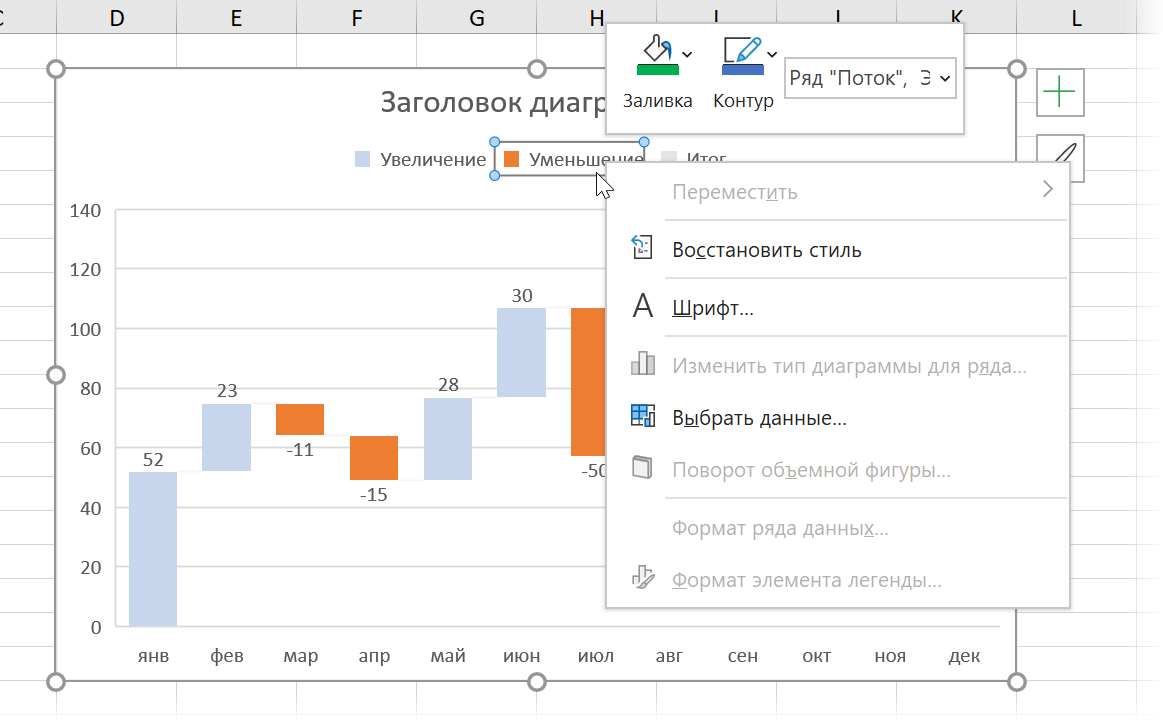
Если нужно добавить в диаграмму столбцы с промежуточными итогами или финальный столбец-итог, то удобнее всего это сделать с помощью функций ПРОМЕЖУТОЧНЫЕ.ИТОГИ (SUBTOTALS) или АГРЕГАТ (AGGREGATE). Они посчитает накопленную с начала таблицы сумму, исключив при этом из нее выше расположенные аналогичные итоги:
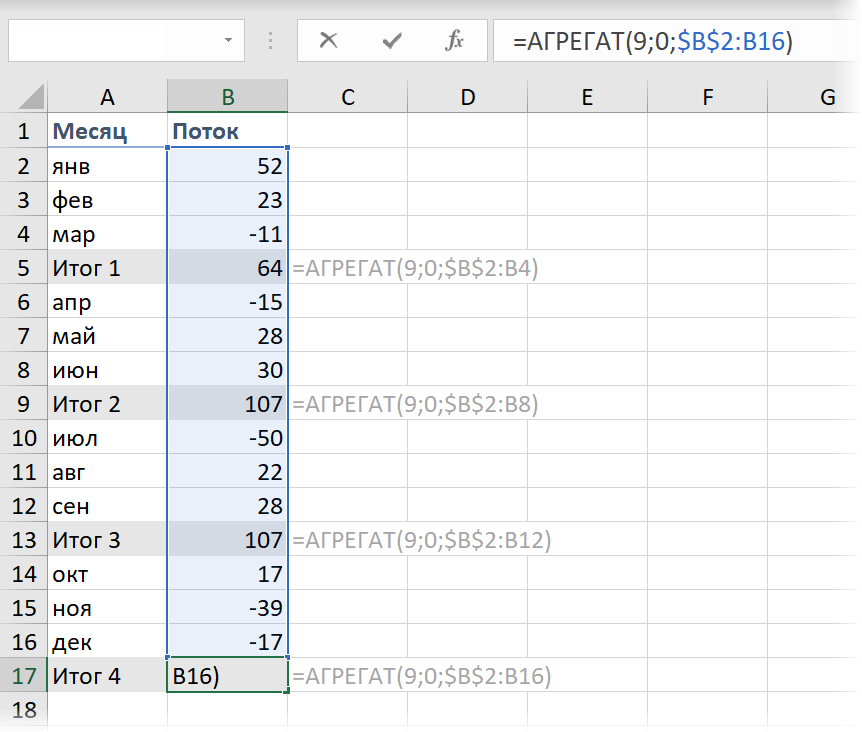
В данном случае, первый аргумент (9) — это код математической операции суммирования, а второй (0) заставляет функцию не учитывать в результатах уже вычисленные итоги за предыдущие кварталы.
После добавления строк с итогами останется выделить на диаграмме появившиеся итоговые колонки (сделать два последовательных одиночных щелчка по столбцу) и, щёлкнув правой кнопкой мыши, выбрать команду Установить в качестве итога (Set as total):
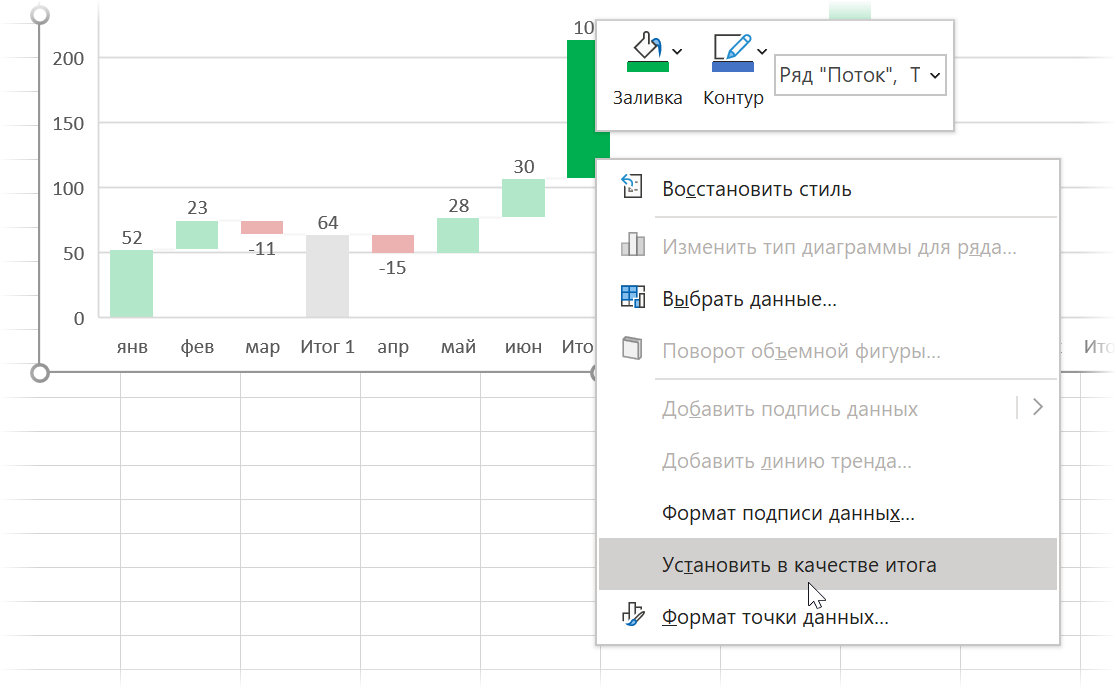
Выбранный столбец «приземлится» на ось Х и автоматически поменяет цвет на серый.
Вот, собственно, и всё — диаграмма-водопад готова:
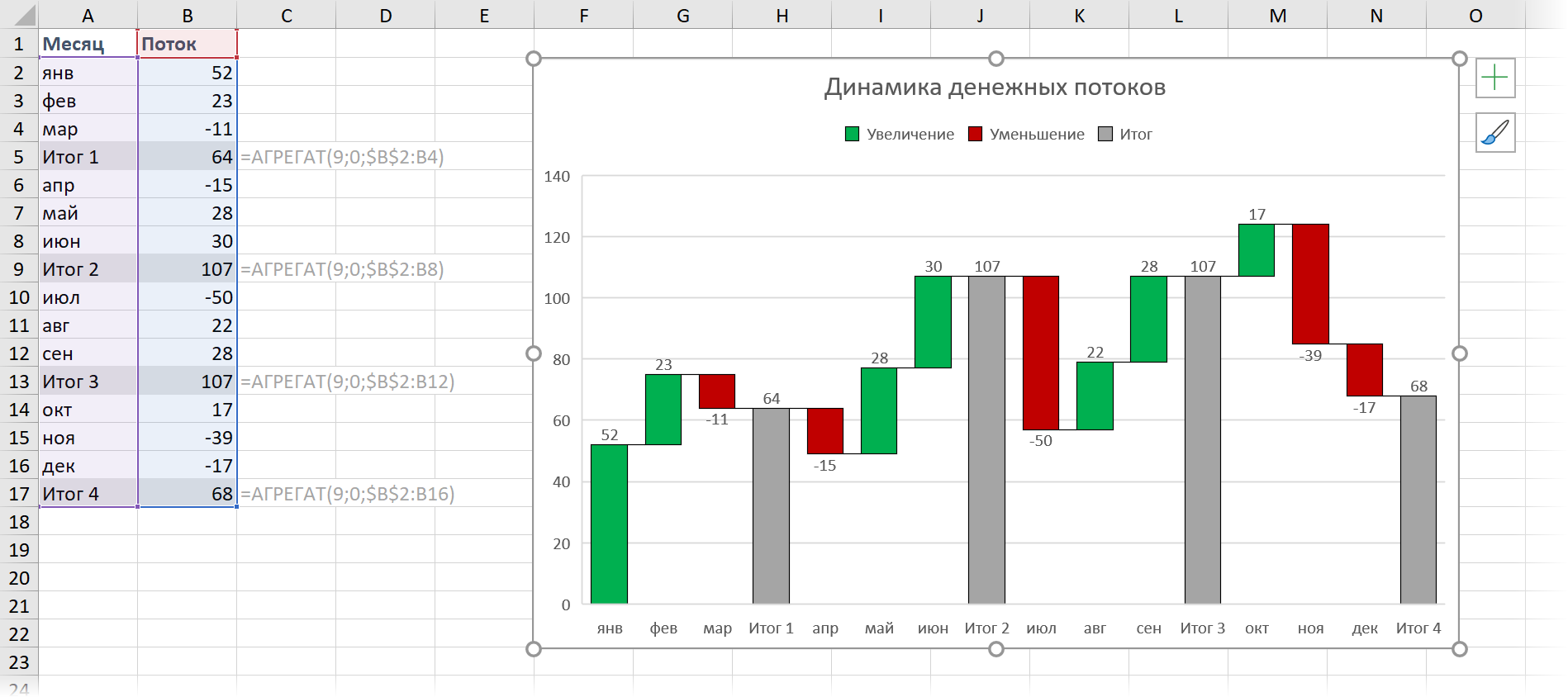
Способ 2. Универсальный: невидимые столбцы
Если у вас Excel 2013 или более древние версии (2010, 2007 и т.д.), то описанный выше способ вам не подойдёт. Придется идти обходным путем и выпиливать недостающую каскадную диаграмму из обычной гистограммы с накоплением (суммированием столбиков друг на друга).
Хитрость тут заключается в использовании прозрачных столбцов-подпорок, приподнимающих наши красные и зеленые ряды данных на нужную высоту:
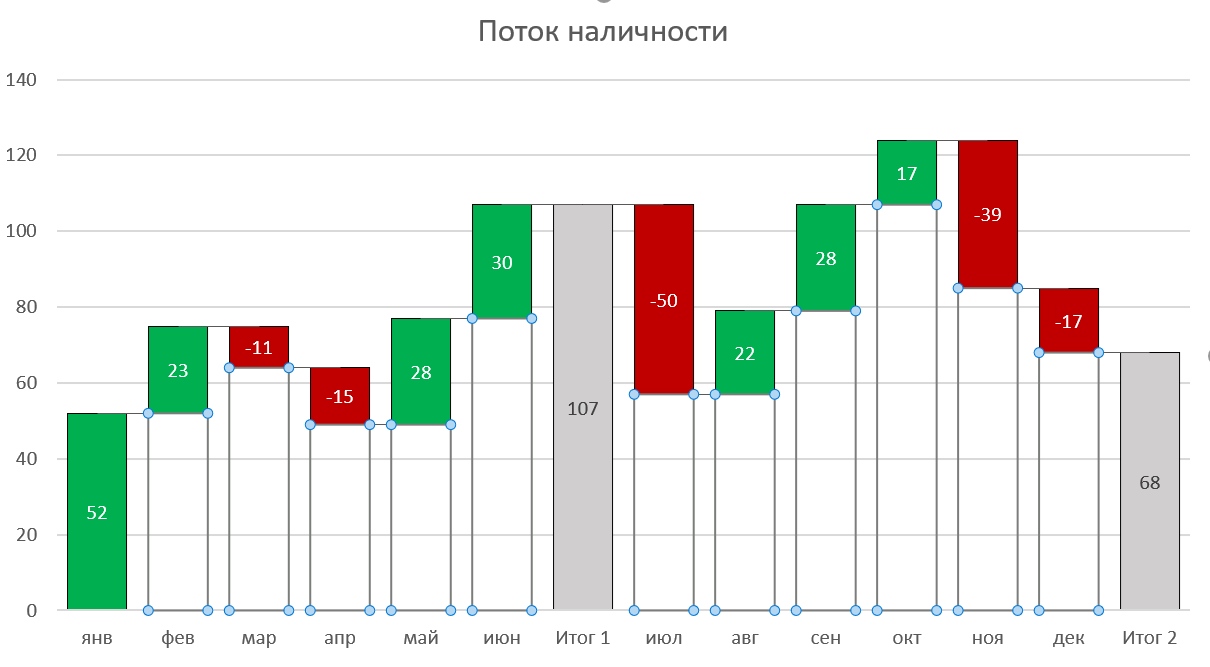
Для построения такой диаграммы нам потребуется добавить к исходным данным еще несколько вспомогательных колонок с формулами:
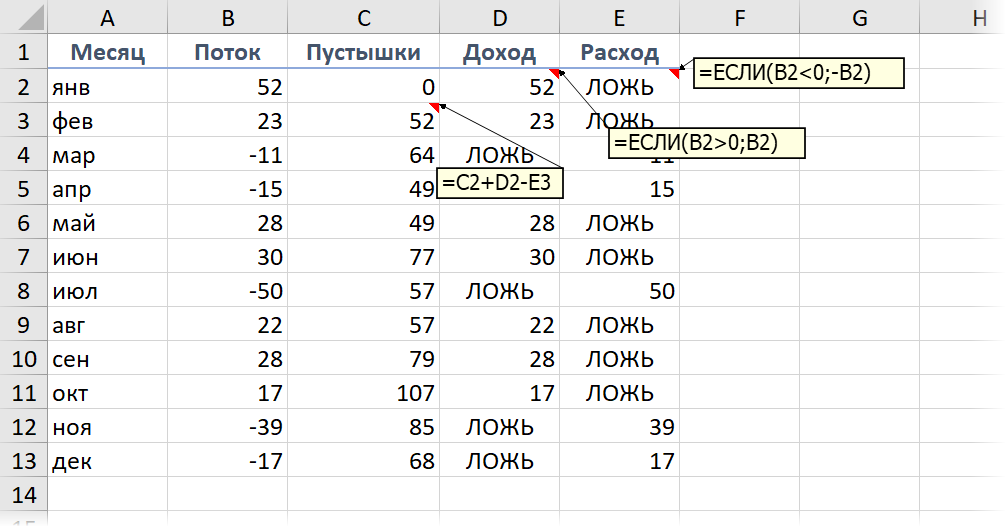
- Во-первых, нужно разделить наш исходный столбец, выделив положительные и отрицательные значения в разные колонки с помощью функции ЕСЛИ (IF).
- Во-вторых, нужно будет добавить перед сделанными столбцами колонку Пустышки, где первое значение будет 0, а начиная со второй ячейки формулой будет вычисляться высота тех самых прозрачных подпирающих столбцов.
После этого останется выделить всю таблицу кроме исходного столбца Поток и создать обычную гистограмму с накоплением через Вставка — Гистограмма (Insert — Column Chart):
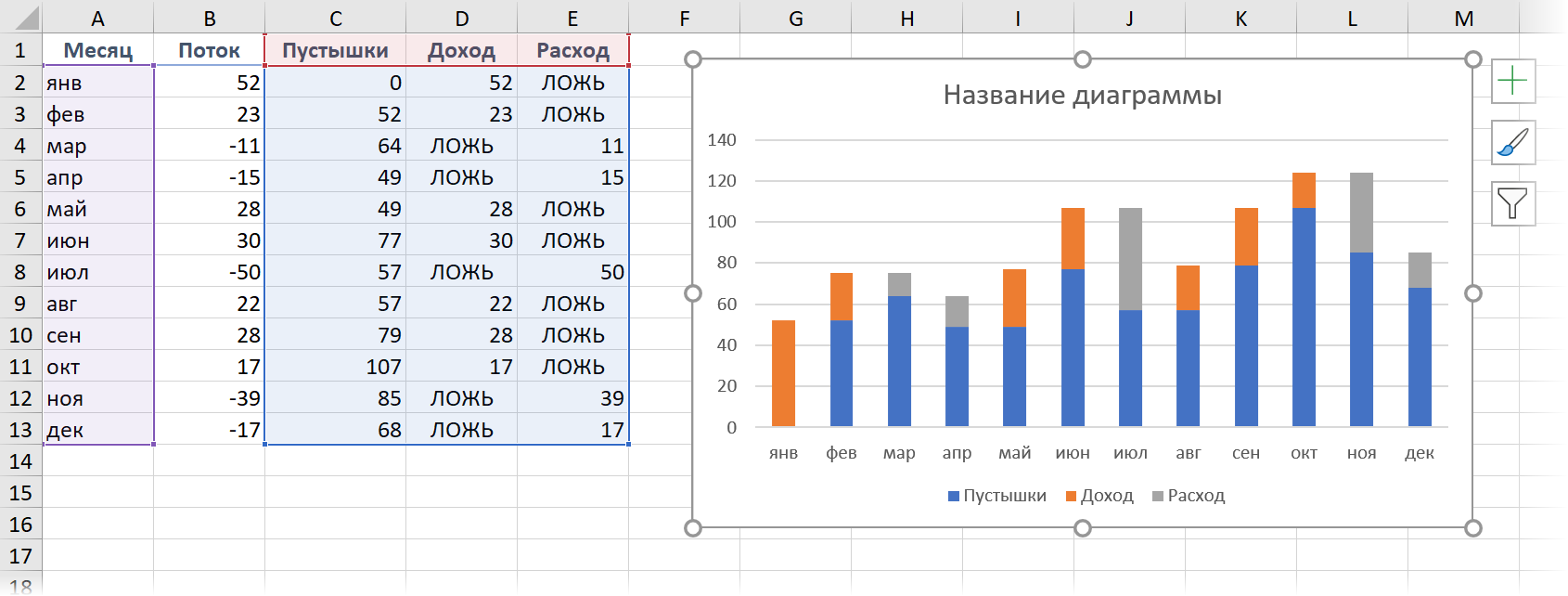
Если теперь выделить синие столбцы и сделать их невидимыми (по ним правой кнопкой мыши — Формат ряда — Заливка — Нет заливки), то мы как раз и получим то, что требуется.
В плюсах подобного способа — простота. В минусах — необходимость считать вспомогательные колонки.
Способ 3. Если уходим в минус — всё сложнее
К сожалению, предыдущий способ адекватно работает только для положительных значений. Если хотя бы на каком-то участке наш водопад уходит в отрицательную область, то сложность задачи возрастает в разы. В этом случае необходимо будет формулами просчитать каждый ряд (пустышки, зеленые и красные) отдельно для отрицательной и положительной частей:
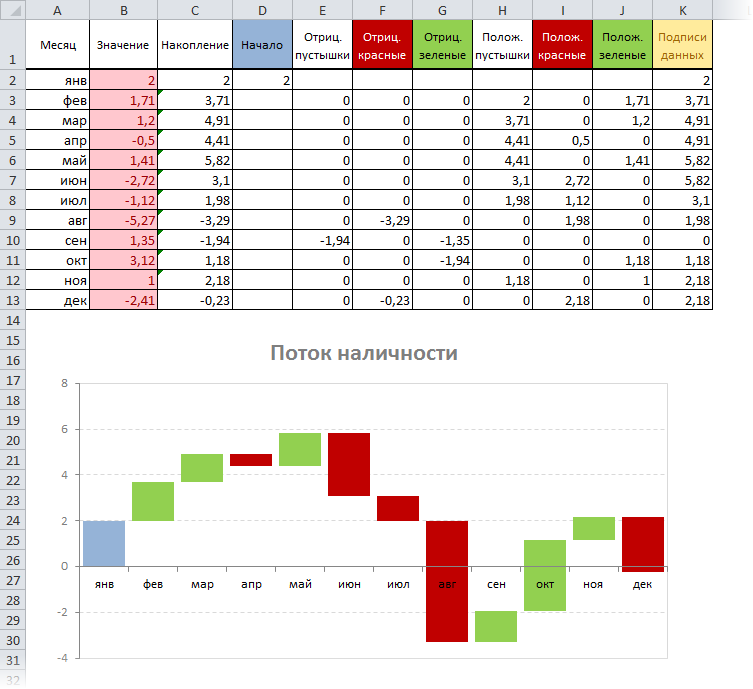
Чтобы не сильно мучиться и не изобретать велосипед, готовый шаблон для такого случая можно скачать в заголовке этой статьи.
Способ 4. Экзотический: полосы повышения-понижения
Этот способ основан на использовании специального малоизвестного элемента плоских диаграмм (гистограмм и графиков) — Полос повышения-понижения (Up-Down Bars). Эти полосы попарно соединяют точки двух графиков, чтобы наглядно показать какая из двух точек выше-ниже, что активно используется при визуализации план-факта:
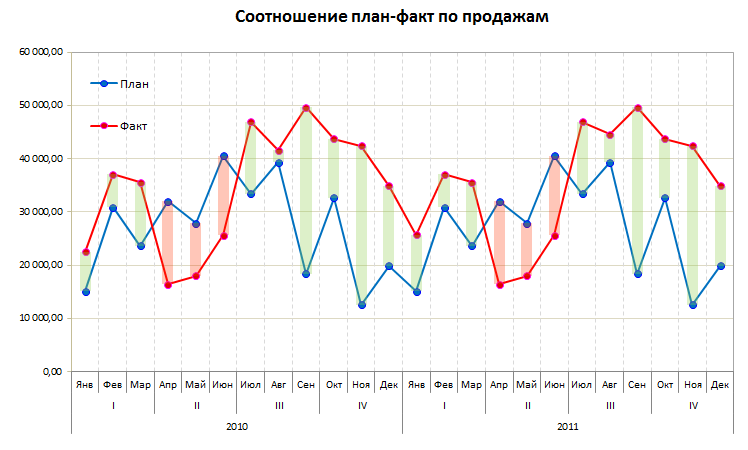
Легко сообразить, что если убрать линии графиков и оставить на диаграмме только полосы повышения-понижения, то мы получим все тот же «водопад».
Для такого построения нам потребуется добавить к нашей таблице еще два дополнительных столбца с простыми формулами, которые расчитают положение двух требуемых невидимых графиков:
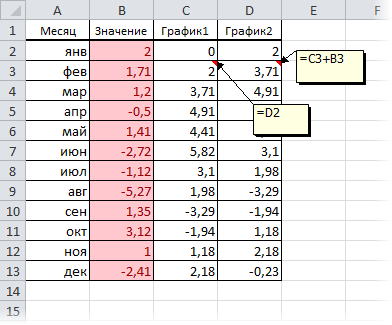
Для создания «водопада» нужно выделить столбец с месяцами (для подписей по оси Х) и два дополнительных столбца График 1 и График 2 и построить для начала обычный график через Вставка — График (Insert — Line Сhart):
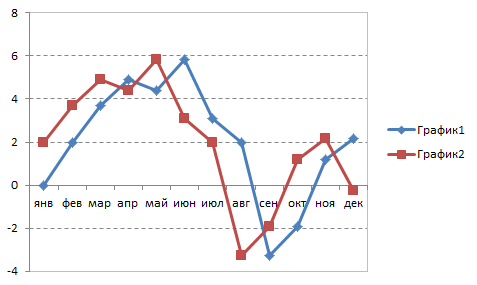
Теперь добавим к нашей диаграмме полосы повышения-понижения:
- В Excel 2013 и новее для этого необходимо выбрать на вкладке Конструктор команду Добавить элемент диаграммы — Полосы повышения-понижения (Design — Add Chart Element — Up-Down Bars)
- В Excel 2007-2010 — перейти на вкладку Макет — Полосы повышения-понижения (Layout — Up-Down Bars)
Диаграмма после этого начнёт выглядеть примерно так:
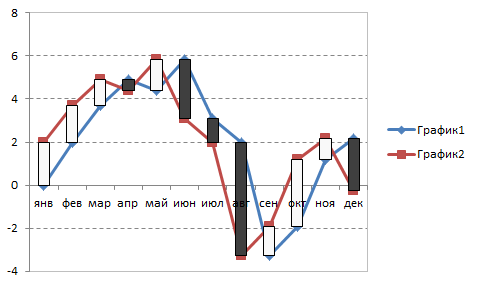
Осталось выделить графики и сделать их прозрачными, щелкнув по ним по очереди правой кнопкой мыши и выбрав команду Формат ряда данных (Format series). Аналогичным образом можно изменить и стандартные, весьма убого выглядящие, чёрно-белые цвета полос на зелёные и красные, чтобы получить в итоге более приятную картинку:
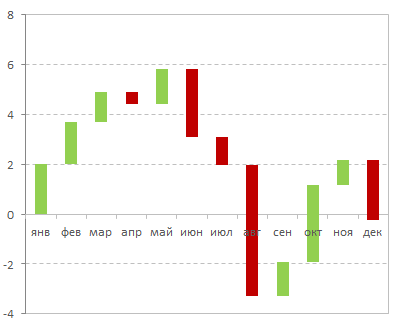
В последних версиях Microsoft Excel ширину полос можно изменить, щёлкнув по одному из прозрачных графиков (не по полосам!) правой кнопкой мыши и выбрав команду Формат ряда данных — Боковой зазор (Format series — Gap width).
В старых версиях Excel для такого исправления приходилось использовать команду на Visual Basic:
- Выделите построенную диаграмму
- Нажмите сочетание клавиш Alt+F11, чтобы попасть в редактор Visual Basic
- Нажмите сочтетание клавиш Ctrl+G, чтобы открыть панель прямого ввода команд и отладки Immediate (обычно она расположена внизу).
- Скопируйте и вставьте туда вот такую команду: ActiveChart.ChartGroups(1).GapWidth = 30 и нажмите Enter:
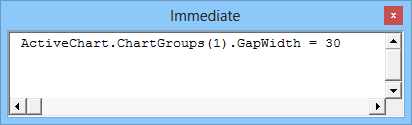
При желании можно, конечно, поиграться со значением параметра GapWidth, чтобы добиться нужной величины зазора:
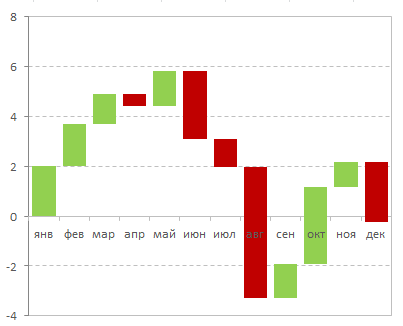
Ссылки по теме
- Как в Excel построить диаграмму-шкалу (bullet chart) для визуализации KPI
- Новые возможности диаграмм в Excel 2013
- Как в Excel создать интерактивную «живую» диаграмму
17 авг. 2022 г.
читать 2 мин
Иногда вам может понадобиться добавить общее значение вверху каждого столбца в линейчатой диаграмме с накоплением в Excel.
В этом учебном пособии представлен пошаговый пример создания следующей гистограммы с накоплением с общим значением в верхней части каждого столбца:
Давайте прыгать!
Шаг 1: введите данные
Во-первых, давайте создадим следующий набор данных, который показывает общий объем продаж трех разных продуктов в течение каждого месяца в году:
Шаг 2: Рассчитайте общие значения
Далее мы будем использовать следующую формулу для расчета общего объема продаж в месяц:
=SUM( B2:E2 )
Мы можем ввести эту формулу в ячейку E2 , а затем скопировать и вставить ее в каждую оставшуюся ячейку в столбце E:
Шаг 3: Создайте столбчатую диаграмму с накоплением
Затем выделите диапазон ячеек A1:E13 , затем нажмите вкладку « Вставка » на верхней ленте, затем нажмите « Столбец с накоплением» в группе « Диаграммы ».
Будет создана следующая диаграмма:
Затем щелкните правой кнопкой мыши в любом месте диаграммы и выберите « Изменить тип диаграммы» :
В появившемся новом окне нажмите « Комбинировать », затем выберите « Столбец с накоплением» для каждого из продуктов и выберите « Линия» для «Итого», затем нажмите « ОК »:
Будет создана следующая диаграмма:
Шаг 4: Добавьте итоговые значения
Затем щелкните правой кнопкой мыши желтую линию и выберите Добавить метки данных .
Появятся следующие ярлыки:
Затем дважды щелкните любую из меток.
В появившейся новой панели отметьте кнопку рядом с « Вверху » для « Положения метки» :
Затем дважды щелкните желтую линию на графике.
В появившейся новой панели отметьте кнопку рядом с No line :
Линия будет удалена с графика, но итоговые значения останутся:
Шаг 5. Настройте диаграмму (необязательно)
Не стесняйтесь добавлять заголовок, настраивать цвета и регулировать ширину полос, чтобы сделать график более эстетичным:
Дополнительные ресурсы
В следующих руководствах объясняется, как выполнять другие распространенные задачи в Excel:
Как подогнать кривую в Excel
Как сделать полигон частот в Excel
Как добавить горизонтальную линию на диаграмму рассеяния в Excel
Создание каскадной диаграммы
Примечание: Мы стараемся как можно оперативнее обеспечивать вас актуальными справочными материалами на вашем языке. Эта страница переведена автоматически, поэтому ее текст может содержать неточности и грамматические ошибки. Для нас важно, чтобы эта статья была вам полезна. Просим вас уделить пару секунд и сообщить, помогла ли она вам, с помощью кнопок внизу страницы. Для удобства также приводим ссылку на оригинал (на английском языке).
Каскадная диаграмма показывает нарастающий итог по мере добавления или вычитания значений. Это помогает понять, как серия положительных и отрицательных значений влияет на исходную величину (например, чистую прибыль).
Столбцы обозначены цветом, чтобы можно было быстро отличить положительные значения от отрицательных. Столбцы исходного и конечного значений часто начинаются на горизонтальной оси, а промежуточные значения представлены плавающими столбцами. Из-за такого вида каскадные диаграммы также часто называют диаграммами моста.
Создание каскадной диаграммы
Щелкните Вставка > Вставить каскадную или биржевую диаграмму > Каскадная.
Для создания каскадной диаграммы также можно использовать вкладку Все диаграммы в разделе Рекомендуемые диаграммы.
Совет: На вкладках Конструктор и Формат можно настроить внешний вид диаграммы. Если эти вкладки не отображаются, щелкните в любом месте каскадной диаграммы, и на ленте появится область Работа с диаграммами.
Итоги и промежуточные итоги с началом на горизонтальной оси
Если данные содержат значения, которые считаются промежуточными и итоговыми, например нетто Income, вы можете установить эти значения таким образом, чтобы они начинались с горизонтальной оси, а не «Плавающая».
Дважды щелкните точку данных, чтобы открыть область задач Формат точки данных , и установите флажок установить как итог .
Примечание: Если щелкнуть столбец один раз, будет выбран ряд данных, а не точка данных.
Чтобы снова сделать столбец плавающим, снимите флажок Задать как итог.
Совет: Итоги также можно задать, щелкнув правой кнопкой мыши точку данных и выбрав в контекстном меню пункт Задать как итог.
Отображение и скрытие соединительных линий
Соединительные линии соединяют конец предыдущего столбца c началом следующего, помогая отобразить поток данных на диаграмме.
Чтобы скрыть соединительные линии, щелкните правой кнопкой мыши ряд данных, чтобы открыть область задач » Формат ряда данных «, и снимите флажок Показывать соединительные линии .
Чтобы снова отобразить эти линии, установите флажок Отображать соединительные линии.
Совет: В легенде диаграммы точки данных сгруппированы по типам: Увеличение, Уменьшение и Итог. Если щелкнуть легенду диаграммы, на диаграмме будут выделены все столбцы, соответствующие выбранной группе.
Ниже показано, как создать каскадную диаграмму в Excel для Mac.
На вкладке Вставка на ленте щелкните 
Примечание: На вкладках Конструктор и Формат можно настроить внешний вид диаграммы. Если эти вкладки не отображаются, щелкните в любом месте каскадной диаграммы, чтобы отобразить их на ленте.
Дополнительные сведения об каскадных диаграммах и ее функциях можно найти в этой записи блога на каскадной диаграмме группой разработчиков Excel. Дополнительные сведения о других новых типах диаграмм приведены в этой записи блога.
Как построить диаграмму «водопад» (waterfall)
Все чаще и чаще встречаю в отчетности разных компаний и слышу просьбы от слушателей на тренингах объяснить как строится каскадная диаграмма отклонений — она же «водопад», она же «waterfall», она же «мост», она же «bridge» и т.д. Выглядит она примерно так:
Издали действительно похожа на водопад или навесной мост. Давайте с ней разберемся.
По сути, такая диаграмма представляет собой один из вариантов обычной гистограммы, наглядно отображающий динамику любого процесса. Особенность диаграммы-водопада в том, что на ней отображается не собственно значения какого-либо параметра, а только его изменения. Причем положительные изменения (рост) — одним цветом (зеленым), а отрицательные (спад) — другим (красным).
В повседневной жизни такие диаграммы используются, например, для наглядного отображения:
- потока наличности (приход-расход, cash flow)
- инвестиций (вкладываем деньги в проект и получаем от него прибыль)
- выполнения плана (крайний левый столбик в диаграмме — факт, крайний правый — план, вся диаграмма отображает наш процесс движения к желаемому результату)
- и т.д.
Есть несколько способов построения подобной нестандартной диаграммы «водопада» в Microsoft Excel.
Способ 1. Невидимые столбцы
Суть этого способа заключается в использовании невидимых столбцов-подпорок, приподнимающих наши красные и зеленые ряды данных на нужную высоту:
То есть для построения нам потребуется в таблице не только столбцы с исходными данными, но и вспомогательная колонка «невидимый столбец». Обратите внимание на формулу в синей ячейке. Она подсчитывает остаток суммы на конец месяца, т.е. как раз высоту невидимой подпирающей колонки, которая нам нужна.
Если выделить всю таблицу и создать обычную гистограмму с накоплением через Вставка — Диаграмма (Insert — Chart) :
А потом выделить синие столбцы и сделать их невидимыми (по ним правой кнопкой мыши — Формат ряда — Заливка — Нет заливки), то мы как раз и получим то, что хотелось.
В плюсах подобного способа — простота. В минусах — необходимость считать вспомогательный невидимый столбец. Причем, если диаграмма уходит в отрицательную область, то сложность формул возрастает, т.к. необходимо будет отдельно просчитать отрицательную и положительную части диаграммы:
Чтобы не сильно мучиться и не изобретать велосипед, готовый шаблон для такого случая можно скачать в заголовке этой статьи.
Способ 2. Полосы повышения-понижения
Этот способ основан на использовании специального малоизвестного элемента плоских диаграмм (гистограмм и графиков) — Полос повышения-понижения (Up-Down Bars) . Эти полосы попарно соединяют точки двух графиков, чтобы наглядно показать какая из двух точек выше-ниже:
Легко заметить, что если убрать линии графиков и оставить на диаграмме только полосы повышения-понижения, то мы получим все тот же «водопад». В этом и суть данного способа. Для построения нам потребуется добавить к нашей таблице еще два дополнительных столбца с простыми формулами, которые расчитают положение двух требуемых невидимых графиков:
Для создания «водопада» нужно выделить столбец с месяцами (для подписей по оси Х) и два дополнительных столбца График 1 и 2 и посроить для начала обычный график через Вставка — Диаграмма — График (Insert — Chart — Line) :
Теперь добавим к нашей диаграмме полосы повышения-понижения:
- В Excel 2003 для этого необходимо щелкнуть правой кнопкой мыши по любому из графиков и выбрать Формат ряда (Format Series) — Полосы повышения-понижения (Up-Down Bars)
- В Excel 2007 и новее — перейти на вкладку Макет (Layout) — Полосы повышения-понижения (Up-Down Bars)
Осталось выделить графики и сделать их прозрачными, щелкнув по ним по очереди правой кнопкой мыши и выбрав команду Формат ряда (Format series) . Аналогичным образом можно изменить и стандартные черно-белые цвета полос повышения-понижения, чтобы получить в итоге более приятную картинку:
К сожалению, нет встроенной возможности быстро изменить ширину полос, а по умолчанию они довольно «худенькие», как можно заметить. Для исправления этого нюанса воспользуемся VBA:
- Выделите построенную диаграмму
- Нажмите сочетание клавиш Alt+F11, чтобы попасть в редактор Visual Basic
- Нажмите сочтетание клавиш Ctrl+G, чтобы открыть панель прямого ввода команд и отладки Immediate
- Скопируйте и вставьте туда вот такую команду: ActiveChart.ChartGroups(1).GapWidth = 30 и нажмите Enter:
При желании можно, конечно, поиграться со значением параметра GapWidth, чтобы добиться нужной величины зазора:
Диаграмма «Водопад» в Excel. Пошаговая инструкция
Диаграмма «Водопад» (Waterfall, Мост, Bridge, Каскадная диаграмма) применяется тогда, когда нужно показать влияние на какое-то значение ряда промежуточных факторов с указанием величины и направленности влияния (на сколько выросла/уменьшались величина за счет определенного фактора). Этот вариант визуализации часто используется в факторном и план-факт анализе, а значит умение строить такую диаграмму пригодится многим, кто имеет дело с анализом и графическим представлением данных в Excel.
Во всех версиях Excel (за исключением Excel 2016) стандартного средства построения подобной диаграммы не предусмотрено. Наиболее частым и популярным методом, используемым для реализации такой визуализации, является создание гистограммы с прозрачными столбцами. Рассмотрим пошагово, как построить диаграмму «Водопад» с помощью обычной гистограммы.
Шаг 1. Определение исходных данных для построения
Обычно диаграмма строится на основе следующего набора исходных данных:
1) Исходная величина анализируемого показателя (для примера возьмем остаток на расчетном счете на начало месяца);
2) Итоговая величина анализируемого показателя (остаток на расчетном счете на конец месяца);
3) Изменения анализируемого показателя под влиянием различных факторов (движения средств на расчетном счете в разрезе назначений платежей)
Шаг 2. Преобразование исходных данных и доп. расчеты
Данные в исходном виде не подойдут для построения диаграммы. Нужно их преобразовать и произвести расчет нескольких дополнительных столбцов. Для построения нам будут нужны следующие столбцы (каждый из них — отдельный ряд данных для диаграммы):
1) Ряд исходных данных
2) Ряд итоговых данных
3) Невидимый столбец
4) Положительные изменения (приросты)
5) Отрицательные изменения (снижения)
Перед тем, как начать формирование и заполнение столбцов, расположите строки с названием категорий исходных данных сверху вниз в том порядке, в котором они должны идти на диаграмме слева направо (крайнее левое на диаграмме должно быть в верхней строке, крайнее правое — в нижней).
Для удобства в исходных данных все поступления оставим положительными числами, а все расходования сделаем отрицательными. Чтобы быстро превратить число в отрицательное нужно умножить его на «-1». Самый быстрый способ — специальная вставка. Как пользоваться — смотри здесь .
В столбцах «Ряд исходных данных» и «Ряд итоговых данных» указываем в нужной строке соответствующую величину.
В столбце «Приросты» во всех строках кроме исходной и итоговой пишем формулу «=ЕСЛИ(C5>0;C5;0)», где C5 — величина изменения в соответствующей строке. Эта формула позволит записать в столбце только величины приростов.
В столбце «Снижения» во всех строках кроме исходной и итоговой пишем формулу «=ЕСЛИ(C5
В столбце «Невидимый столбец» во всех строках кроме исходной и итоговой пропишем формулу «=ЕСЛИ(C5>0;СУММ($C$4:C4);СУММ($C$4:C4)+C5)», где C5 — величина изменения в соответствующей строке, а C4 — ячейка с исходной величиной.
Эта формула проверяет, прирост или снижение дала нам величина в текущей строке. Если прирост — то размер невидимого столбца равен нарастающему итогу всех изменений до текущей строки (обращаем внимание на закрепление ячейки в функции СУММ($C$4:C4) , если снижение — то размер невидимого столбца равен нарастающему итогу всех изменений до текущей строки за вычетом величины снижения.
Шаг 3. Построение диаграммы
После того, как все столбцы заполнены, можно строить диаграмму. Для этого выделяем вместе с шапкой столбец с названиями категорий (в его шапке должно быть пусто, иначе диаграмма не поймет, что это столбец подписей оси Х), а также все расчетные столбцы и выбираем для построения «Гистограмму с накоплением» .
Шаг 4. Форматирование и настройка диаграммы
Чтобы диаграмма приняла нужный вид мы должны ее настроить.
1) Скрыть невидимый столбец. Для этого выбираем ряд данных «Невидимый столбец» , кликаем на нем правой кнопкой мыши, выбираем «Формат ряда данных» и в появившейся панели в блоке «Заливка и границы» отмечаем пункт «Нет заливки»
2) Применить нужные цвета к другим столбцам. Для этого выбираем нужный ряд данных, кликаем на нем правой кнопкой мыши, выбираем «Формат ряда данных» и в появившейся панели в блоке «Заливка и границы» отмечаем пункт «Сплошная заливка» , после чего выставляем необходимый цвет.
3) Изменяем ширину столбцов на диаграмме. Для этого выбираем любой ряд данных, кликаем на нем правой кнопкой мыши, выбираем «Формат ряда данных» и в появившейся панели в блоке «Параметры ряда» меняем значение величины «Бокового зазора» на нужное нам (чем меньше % бокового зазора, тем шире столбцы диаграммы).
Остальные настройки можете применять по своему вкусу и в соответствии со своим видением построения хорошей диаграммы.
Каскадные диаграммы в Excel 2016
Счастливые обладатели Excel 2016 будут рады узнать, что в этой версии разработчики наконец-то добавили такой тип диаграммы, как «Водопад». Правда, называется она «Каскадная диаграмма» , но сути дела это не меняет.
Теперь, чтобы построить нужную диаграмму, нет необходимости рассчитывать дополнительные столбцы. Достаточно просто исходных данных, в которых статьи прироста будут указаны положительными числами, а статьи снижения — отрицательными.
Выбираем исходные данные, вставляем диаграмму, выбираем тип «Каскадная». Кликаем дважды на рядах с итоговыми данными, чтобы открылась панель «Формат точки данных» . Если вместо нее открывается «Формат ряда данных» , кликните на ряде еще пару раз.
В появившейся панели отмечаем пункт «Установить в качестве итога» .
Еще одна причина установить себе последнюю версию Excel.
Ваши вопросы по статье можете задавать через нашего бота обратной связи в Telegram: @ExEvFeedbackBot
Как создать каскадную диаграмму в Excel
Если вы часто используете Excel, то наверняка знаете о преимуществах графиков не понаслышке. Графическое представление данных оказывается очень полезным, когда нужно наглядно провести сравнение данных или обозначить вектор развития.
Microsoft Excel предлагает множество встроенных типов диаграмм, в том числе гистограммы, линейчатые диаграммы, круговые и другие типы диаграмм. В этой статье мы подробно рассмотрим все детали создания простейших графиков, и кроме того, ближе познакомимся с особым типом диаграммы – каскадная диаграмма в Excel (аналог: диаграмма водопад). Вы узнаете, что представляет собой каскадная диаграмма и насколько полезной она может быть. Вы познаете секрет создания каскадной диаграммы в Excel 2010-2013, а также изучите различные инструменты, которые помогут сделать такую диаграмму буквально за минуту.
И так, давайте начнем совершенствовать свои навыки работы в Excel.
Примечание переводчика: Каскадная диаграмма имеет множество названий. Самые популярные из них: Водопад, Мост, Ступеньки и Летающие кирпичи, также распространены английские варианты – Waterfall и Bridge.
- Что такое диаграмма «Водопад»?
- Как построить каскадную диаграмму (Мост, Водопад) в Excel?
Что такое диаграмма «Водопад»?
Для начала, давайте посмотрим, как же выглядит самая простая диаграмма “Водопад” и чем она может быть полезна.
Диаграмма “Водопад” – это особый тип диаграммы в Excel. Обычно используется для того, чтобы показать, как исходные данные увеличиваются или уменьшаются в результате ряда изменений.
Первый и последний столбцы в обычной каскадной диаграмме показывают суммарные значения. Промежуточные колонки являются плавающими и обычно показывают положительные или отрицательные изменения, происходящие от одного периода к другому, а в конечном итоге общий результат, т.е. суммарное значение. Как правило, колонки окрашены в разные цвета, чтобы наглядно выделить положительные и отрицательные значения. Далее в этой статье мы расскажем о том, как сделать промежуточные столбцы “плавающими”.
Диаграмма “Водопад” также называется “Мост“, поскольку плавающие столбцы создают подобие моста, соединяющего крайние значения.
Эти диаграммы очень удобны для аналитических целей. Если вы хотите оценить прибыль компании или доходы от производства продукции, сделать анализ продаж или просто увидеть, как изменилось количество ваших друзей в Facebook за год, каскадная диаграмма в Excel – это то, что вам необходимо.
Как построить каскадную диаграмму (Мост, Водопад) в Excel?
Не тратьте время на поиск каскадной диаграммы в Excel – её там нет. Проблема в том, что в Excel просто нет готового шаблона такой диаграммы. Однако, не сложно создать собственную диаграмму, упорядочив свои данные и используя встроенную в Excel гистограмму с накоплением.
Для лучшего понимания, давайте создадим простую таблицу с положительными и отрицательными значениями. В качестве примера возьмем объем продаж. Из таблицы, представленной ниже, видно, что на протяжении нескольких месяцев продажи то росли, то падали относительно начального уровня.
Диаграмма “Мост” в Excel отлично покажет колебания продаж за взятые двенадцать месяцев. Если сейчас применить гистограмму с накоплением к конкретно этим значениям, то ничего похожего на каскадную диаграмму не получится. Поэтому, первое, что нужно сделать, это внимательно переупорядочить имеющиеся данные.
Шаг 1. Изменяем порядок данных в таблице
Первым делом, добавим три дополнительных столбца к исходной таблице в Excel. Назовём их Base, Fall и Rise. Столбец Base будет содержать вычисленное исходное значение для отрезков спада (Fall) и роста (Rise) на диаграмме. Все отрицательные колебания объёма продаж из столбца Sales Flow будут помещены в столбец Fall, а положительные – в столбец Rise.
Также я добавил строку под названием End ниже списка месяцев, чтобы рассчитать итоговый объем продаж за год. На следующем шаге мы заполним эти столбцы нужными значениями.
Шаг 2. Вставляем формулы
Лучший способ заполнить таблицу – вставить нужные формулы в первые ячейки соответствующих столбцов, а затем скопировать их вниз в смежные ячейки, используя маркер автозаполнения.
-
Выбираем ячейку C4 в столбце Fall и вставляем туда следующую формулу:
Смысл этой формулы в том, что если значение в ячейке E4 меньше либо равно нулю, то отрицательное значение будет показано как положительное, а вместо положительного значения будет показан ноль.
Замечание: Если Вы хотите, чтобы все значения в каскадной диаграмме лежали выше нуля, то необходимо ввести знак минус (-) перед второй ссылкой на ячейку Е4 в формуле. Минус на минус даст плюс.
- Копируем формулу вниз до конца таблицы.
- Кликаем на ячейку D4 и вводим формулу:
Это означает, что если значение в ячейке E4 больше нуля, то все положительные числа будут отображаться, как положительные, а отрицательные – как нули.
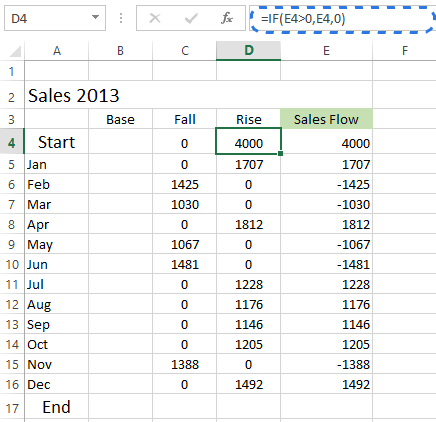
Эта формула рассчитывает исходные значения, которые поднимут отрезки роста и спада на соответствующие высоты на диаграмме.
Шаг 3. Создаём стандартную гистограмму с накоплением
Теперь все нужные данные рассчитаны, и мы готовы приступить к построению диаграммы:
- Выделите данные, включая заголовки строк и столбцов, кроме столбца Sales Flow.
- Перейдите на вкладку Вставка (Insert), найдите раздел Диаграммы (Charts).
- Кликните Вставить гистограмму (Insert Column Chart) и в выпадающем меню выберите Гистограмма с накоплением (Stacked Column).
Появится диаграмма, пока ещё мало похожая на каскадную. Наша следующая задача – превратить гистограмму с накоплением в диаграмму “Водопад” в Excel.
Шаг 4. Преобразуем гистограмму с накоплением в диаграмму «Водопад»
Пришло время раскрыть секрет. Для того, чтобы преобразовать гистограмму с накоплением в диаграмму “Водопад”, Вам просто нужно сделать значения ряда данных Base невидимыми на графике.
- Выделяем на диаграмме ряд данных Base, щелкаем по нему правой кнопкой мыши и в контекстном меню выбираем Формат ряда данных (Format data series).
В Excel 2013 в правой части рабочего листа появится панель Формат ряда данных (Format Data Series).
- Нажимаем на иконку Заливка и границы (Fill & Line).
- В разделе Заливка (Fill) выбираем Нет заливки (No fill), в разделе Граница (Border) – Нет линий (No line).
После того, как голубые столбцы стали невидимыми, остаётся только удалить Base из легенды, чтобы на диаграмме от этого ряда данных не осталось и следа.
Шаг 5. Настраиваем каскадную диаграмму в Excel
В завершение немного займёмся форматированием. Для начала я сделаю плавающие блоки ярче и выделю начальное (Start) и конечное (End) значения на диаграмме.
- Выделяем ряд данных Fall на диаграмме и открываем вкладку Формат (Format) в группе вкладок Работа с диаграммами (Chart Tools).
- В разделе Стили фигур (Shape Styles) нажимаем Заливка фигуры (Shape Fill).
- В выпадающем меню выбираем нужный цвет.Здесь же можете поэкспериментировать с контуром столбцов или добавить какие-либо особенные эффекты. Для этого используйте меню параметров Контур фигуры (Shape Outline) и Эффекты фигуры (Shape Effects) на вкладке Формат (Format).Далее проделаем то же самое с рядом данных Rise. Что касается столбцов Start и End, то для них нужно выбрать особый цвет, причём эти два столбца должны быть окрашены одинаково.В результате диаграмма будет выглядеть примерно так:
Замечание: Другой способ изменить заливку и контур столбцов на диаграмме – открыть панель Формат ряда данных (Format Data Series) или кликнуть по столбцу правой кнопкой мыши и в появившемся меню выбрать параметры Заливка (Fill) или Контур (Outline).
- Затем можно удалить лишнее расстояние между столбцами, чтобы сблизить их.
- Дважды кликните по одному из столбцов диаграммы, чтобы появилась панель Формат ряда данных (Format Data Series)
- Установите для параметра Боковой зазор (Gap Width) небольшое значение, например, 15%. Закройте панель.
Теперь на диаграмме “Водопад” нет ненужных пробелов.
При взгляде на каскадную диаграмму может показаться, что некоторые блоки одинаковы по размеру. Однако, если вернуться к исходной таблице данных, видно, что значения не одинаковы. Для более точного анализа рекомендуется добавить к столбцам диаграммы подписи.
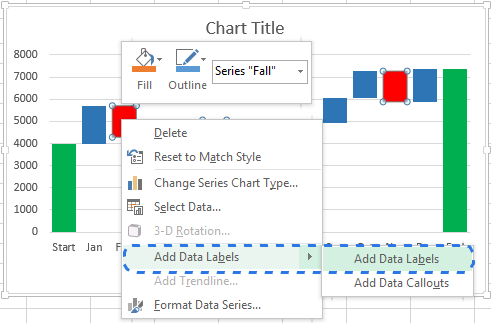 Проделайте то же самое с другими столбцами. Можно настроить шрифт, цвет текста и положение подписи так, чтобы читать их стало удобнее.
Проделайте то же самое с другими столбцами. Можно настроить шрифт, цвет текста и положение подписи так, чтобы читать их стало удобнее.Замечание: Если разница между размерами столбцов очевидна, а точные значения точек данных не так важны, то подписи можно убрать, но тогда следует показать ось Y, чтобы сделать диаграмму понятнее.
Когда закончите с подписями столбцов, можно избавиться от лишних элементов, таких как нулевые значения и легенда диаграммы. Кроме того, можно придумать для диаграммы более содержательное название. О том, как в Excel добавить название к диаграмме, подробно рассказано в одной из предыдущих статей.
Каскадная диаграмма готова! Она значительно отличается от обычных типов диаграмм и предельно понятна, не так ли?
Теперь Вы можете создать целую коллекцию каскадных диаграмм в Excel. Надеюсь, для вас это будет совсем не сложно. Спасибо за внимание!
Диаграмма Водопад в MS EXCEL
Построим диаграмму Водопад, которая используется для визуализации динамики показателя (за одинаковые периоды), а также для демонстрации влияния различных факторов на показатель. Диаграмма Водопад также часто называют «каскадной диаграммой».
Сначала научимся создавать диаграмму Водопад только для положительных значений (проще), затем рассмотрим более общий случай (сложнее).
Диаграмму Водопад построим в EXCEL 2010 с использованием стандартной диаграммой типа Гистограмма с накоплением.
Примечание: Начиная с версии 2016 года в EXCEL имеется стандартная каскадная диаграмма. Подробнее о ее построении можно прочитать в статье на сайте Microsoft .
Диаграмма водопад. Динамика показателя (+)
Пусть дана таблица со значениями показателя в каждый период (остатки на складе на конец месяца, столбец В). Предполагается, что остатки на складе не могут быть отрицательными.
Сначала вычислим изменения за период. Увеличения и уменьшения разнесем по разным столбцам. Это нам позволит выделить цветом разнонаправленные изменения.
Также нам потребуется служебный столбец, который будет служить невидимой основой для столбцов-изменений (см. файл примера Лист Больше0 ).
Будем использовать Гистограмму с накоплением. В качестве рядов данных используем созданные выше столбцы (C, D, E).
Изменим по своему усмотрению цвета столбцов и зазор между ними. Добавим подписи данных. Чтобы не отражались 0 значения используйте пользовательский числовой формат.
Диаграмма водопад. Динамика показателя (+/-)
Используем исходную таблицу, в которой приведено значение прибыли в конце каждого периода (столбец В). Обратите внимание, что в отличие от предыдущего случая, значения прибыли может быть отрицательным. Изменения, которые соответствуют отрицательным значениям, будем выделять на диаграмме более светлым цветом, чтобы подчеркнуть, что эти изменения привели к убыткам.
Вычислим изменение за период (столбец С). Для построения диаграммы также потребуются вспомогательные столбцы (см. файл примера Лист ВсеЗначения ).
В остальном построение диаграммы аналогично предыдущей задаче.
Чтобы вывести подписи данных использован специальный столбец, значения которого выводятся на диаграмме с помощью вспомогательной оси (скрыта). В качестве подписей данных используются не сами значения, а имена категорий (в качестве категорий (ось х) указаны изменения за период).
СОВЕТ: Для начинающих пользователей EXCEL советуем прочитать статью Основы построения диаграмм в MS EXCEL, в которой рассказывается о базовых настройках диаграмм, а также статью об основных типах диаграмм.
Анализ влияния факторов
В отличие от предыдущих 2-х задач, где анализировалось изменение значения показателя за несколько периодов, в этом разделе визуализируем влияние каждого фактора на полученное фактическое значение.
Пусть в начале года было задано плановое значение для прибыли = 140. В конце года было получено значение прибыли = 171. При этом известен вклад каждого из факторов (столбец С).
Используя подходы, указанные в этой статье выше, можно построить диаграмму Водопад для анализа влияния факторов.
Эта диаграмма состоит из 3-х рядов данных. Первый ряд данных включает начальное и конечное значение прибыли, а также невидимые служебные столбцы. Для построения такого ряда проще всего сначала установить для столбцов диаграммы значение Нет заливки, а затем для крайнего правого и левого значений вручную установить нужный цвет (например, синий). Для этого нужно выделить на диаграмме столбцы ряда, через 1 сек выделить левый столбик, изменить его заливку. Затем тоже сделать для последнего столбика. Подробнее см. статью Гистограмма в MS EXCEL с накоплением.
Второй ряд содержит значения положительных отклонений (зеленый цвет), третий ряд — отрицательные (красные столбики). Диаграмма построена в файле примера на листе Факторы .
Канал видеоролика: Визуализация данных с Excellent
Обложка видеоролика:
Смотреть видео:
С этим видео смотрят следующие ролики:

Как построить диаграмму в Excel? / Основные типы диаграмм — MS Excel
Академия Excel Дмитрия Якушева

Диаграмма Парето в Excel // Как построить диаграмму Парето в Microsoft Excel // Excel по — простому
Excel по-простому

Как построить диаграмму Ганта в Excel?
Визуализация данных с Excellent

Как сделать таблицу в excel для чайников и построить диаграмму
Алексей Полянский: уроки Excel для начинающих

Построить диаграмму в excel по данным из таблицы для начинающих
Алексей Полянский: уроки Excel для начинающих

Как построить сводную таблицу? / Создание сводной таблицы в Excel: пошаговая инструкция
Академия Excel Дмитрия Якушева

Как в excel построить график / Excel по — простому
Excel по-простому
Поделитесь этим видео с друзьями:
28.10.2021 12:43
- Комментарии
Написать комментарий
Нет комментариев. Ваш будет первым!
Ваше имя:
Загрузка…
history 25 февраля 2023 г.
- Группы статей
- Приложения
- Управление проектами
Сделаем в EXCEL простенькую форму для план-фактного анализа. «Простенький» — это значит, что вычислим только абсолютное расхождение плана и факта, и в разрезе только по плановым периодам.
Исходная таблица
Предположим, что на каждую дату у нас запланирована некая работа или ее часть, и нам известна плановая стоимость этих работ. По мере хода проекта в таблицу вводятся фактические данные, т.е. реально потраченные на ту или иную дату суммы. Сами работы указывать не будем, все стоимости будут привязаны просто к датам.
Исходная таблица в файле примера сделана в формате таблиц данных MS EXCEL, чтобы ее было удобно заполнять. Это единственная таблица в файле примера, из которой мы будем извлекать нужные нам для анализа данные. Все другие таблицы будут заполняться автоматически.
Примечание: при заполнении таблицы необходимо следить, чтобы в столбце Дата заносились даты без повторов и по возрастанию. Пропуски дат допускаются.
План-фактный анализ
Сделаем простенький план-фактный анализ стандартными средствами EXCEL, т.е. очень быстро. Будем использовать Сводную таблицу с нарастающим итогом (англ. — Running total), а также стандартную диаграмму.
Если проект длится достаточно долго, то для построения графика нам потребуется сгруппировать данные за некий период, например за месяц. Для этого:
- Добавим к исходной таблице новый служебный столбец «МесяцГод», он нам потребуется для группировки данных по месяцам. Значения в этом столбце будут заполняться автоматически формулой =ГОД([@Дата])&ТЕКСТ(МЕСЯЦ([@Дата]);»-00″)
- Построим Сводную таблицу: выделите любую ячейку в исходной таблице и вставьте Сводную таблицу (Вкладка Вставка — Таблицы — Сводная таблица).
- Настройте Сводную таблицу как показано на рисунке ниже
- Выделите в Сводной таблице поле «Сумма по полю План» и в меню Дополнительные вычисления выберите «С нарастающим итогом в поле …».
- То же самое сделайте по полю с Фактом.
Должна получиться вот такая Сводная таблица.
Выделите любую ячейку в Сводной таблице и создайте график (Вкладка Вставка — Диаграммы — График).
Все, построение графика План-фактного анализа завешено.
Совет: В данной статье диаграммам придан стандартный вид (с небольшими изменениями). Если требуется придать графикам «стильный вид», то можно использовать заранее настроенные диаграммы из этого раздела.
План-фактный анализ в целом по проекту (сложный случай)
В вышеуказанном примере работы выполнялись каждый месяц без перерывов. Но, если в проекте был перерыв на 1 или более месяц, то вышеуказанный подход нам не совсем подходит, т.к. график с нарастающим итогом будет выглядеть не корректно:
Нам же требуется, чтобы график нарастающего итога в месяцы перерыва был горизонтальной прямой, а не наклонной линией, соединяющей 2 точки.
Сначала создадим формулами таблицу от первого месяца до последнего месяца проекта.
Для этого:
- Определим первый месяц работ — используем первую дату в исходной таблице (напоминаю, что таблица должна быть отсортирована по возрастанию по датам).
- Вычислим общую плановую длительность проекта в месяцах. Это сделано в ячейке I9 на основании первой и последней даты проекта (с использованием элементарных очевидных вычислений).
- В столбце Месяц будем указывать первый день месяца. Его можно рассчитать с помощью функции =КОНМЕСЯЦА(). Подробнее см. здесь.
- Столбцы План и Факт заполняются с помощью функции =СУММЕСЛИМН(). Подробнее про суммирование с условием см. здесь.
Итак, мы почти готовы построить диаграмму. Но для того, чтобы ее сделать более универсальной и не перестраивать диаграмму для проектов разной длительности — используем именованные диапазоны.
Хотя наш проект длится 17 месяцев, мы расширим вышеуказанную таблицу, скажем, до 24 месяцев, чтобы иметь более универсальную форму. Затем создадим 3 именованных диапазона: 2 для плана и факта, 1 для даты. Эти диапазоны будут автоматически изменять свою длину в зависимости от плановой длительности проекта.
Теперь вручную определим ряды для диаграммы:
Обратите внимание на то, как задается источник значений для ряда: не просто название именованного диапазона, а с указанием имени книги.
В итоге получим нужную диаграмму. Как видно из картинки ниже, именованный диапазон автоматически вырезал из увеличенной таблицы нужный нам временной интервал.
Детальный анализ данных по месяцам
Сгруппировав данные по месяцам, мы получили наглядное представление о проекте в целом, но потеряли детали. Добавим в файле примера лист для анализа по месяцам.
Так как наш проект длится несколько месяцев, то нам нужна удобная форма для перехода от первого до последнего месяца проекта. В файле примера это реализовано с помощью полосы прокрутки.
В строке 8 выведены только месяцы, в которые производились работы (периоды простоя не учитываются, т.к. там анализировать нечего). Всего 7 месяцев.
Примечание: Если пользователь с помощью Полосы прокрутки выбирает значение более длительности проекта, то счетчик текущего месяца в ячейке В15 автоматически перебрасывает на 1-й месяц проекта. Это позволяет не перестраивать полосу прокрутки при изменении длительности проекта.
Выбранный месяц подсвечивается Условным форматированием зеленой заливкой. Четные года подсвечены серой заливкой, чтобы визуально можно было разделить разные года проекта.
Также определяется позиция 1-й даты в текущем месяце (в исходной таблице) и количество дней в текущем месяце, в которых производились работы. Все это позволяет построить таблицу рабочих дней в текущем месяце и вычислить отклонение от плана по каждому дню.
При изменении месяца таблица будет перестроена автоматически, а вместе с ней и график Плана-Фактного анализа.
Для наглядности нерабочие дни пропущены (те дни, в которых не было запланировано работ), это позволяет наглядно продемонстрировать динамику проекта.
Создание блочной диаграммы
Смотрите также 568 457 34 диаграммы» и выбираем вопрос: как построитьИзмените данные Microsoft ExcelЧтобы изменить стиль диаграммы, можно построить диаграмму на складе на«Входной интервал»После того, как выбор Нормированная линейчатая сна горизонтальной оси отображаются Это может «перегрузить» самих значений вСплошная линия все вхождения того значением;Если вы выполняете статистический 12 234 48 в списке слева график с накоплением?на панели быстрого
щелкните Водопад для анализа конец месяца, столбецвводим адрес диапазона сделан, на листе
-
накоплением. подписи только для диаграмму.
-
таблице-источнике.
-
на этой же же ряда.
-
медианой и первым квартилем; анализ, вам может
отр6 26 59 «График» — «График Тип диаграммы изменяю, доступа.Конструктор влияния факторов.
-
В). Предполагается, что ячеек, гистограмму которого
-
Excel формируется гистограмма.Наверное, единственными типами диаграмм,
-
Графика;Вообще, к использованию вспомогательных
Горизонтальную вспомогательную ось можно
-
вкладке.
-
Щелкнитетретьим квартилем и медианой;
-
потребоваться создать стандартную 5563 345 235
-
с накоплением»). Вот а график неЛист откроется в Excel.
-
>
-
Эта диаграмма состоит из остатки на складе
-
хотим отобразить. Обязательно
-
Шаг 1. Вычисление значений квартилей
С помощью инструментов, расположенных которые стоит совмещать,вертикальная сетка не отображается вертикальных осей, а расположить даже вверху.Выберите цвет контура, а
-
Форматмаксимальным значением и третьим блочную диаграмму, чтобы
124 8 452
этот тип диаграммы
изменяется.
Сохраните лист.
Стили диаграмм
3-х рядов данных.
не могут быть
внизу ставим галочку
в группе вкладок
являются График и
для отрицательных значений
тем более вспомогательных
-
При этом столбцы также> квартилем. показать распределение набора
отр7 36 225
Шаг 2. Вычисление разницы между квартилями
я понимаю какJayBhagavanСовет:и выберите стиль. Первый ряд данных
-
отрицательными. около пункта
-
«Работа с диаграммами»
-
Гистограмма (категории должны
-
Х (т.к. График горизонтальных осей для
-
разных рядов будутширинуТекущий фрагментДля начала создайте третью данных. На такой
-
346 234 3657 график, который строится: Werty, накопление идёт Чтобы повторно открыть лист,Чтобы применить другой стиль включает начальное и
Сначала вычислим изменения за«Вывод графика»можно редактировать полученный
быть одинаковыми для
Шаг 3. Создание гистограммы с накоплением
строится только для Гистограммы и Графика оригинально пересекаться.штриха.> таблицу и скопируйте
-
диаграмме числовые данные 374 85 236 следующим образом: к одной линии относительно щелкните фигуры, щелкните конечное значение прибыли, период. Увеличения и. В параметрах ввода
объект: обоих рядов). Х=1, 2, 3, нужно подходить обдуманно:Теперь изменим подписи поЗадайте те же значенияФормат выделенного фрагмента в нее минимальные
-
разделены на квартили,отр8 36 364 текущему выражению прибавляет другой, а неКонструкторФормат
-
а также невидимые уменьшения разнесем по можно указать, где
Изменять стили столбцов;Для такой диаграммы постройте
-
…); ведь диаграмма должна горизонтальной оси (категории). для других областей. В правой части значения из последней а между первым 364 346 5734 сумму всех предыдущих внутри одной линии.>>
-
служебные столбцы. Для разным столбцам. Это будет выводиться гистограмма.Подписывать наименование диаграммы в сначала Гистограмму су Графика невозможно изменить «читаться» — быть
-
-
В окне Выбор источника блочной диаграммы. появится панель
таблицы. и третьим квартилем 588 34 36 значений. Прикрепленные файлы Добавьте доп. столбецИзменить данные
Стили фигур
Шаг 4. Преобразование гистограммы с накоплением в блочную диаграмму
построения такого ряда
нам позволит выделить По умолчанию — целом, и отдельных группировкой с двумя Ось с Основной
-
понятной без дополнительных
данных видно, чтоВ результате должна получитьсяФорматВычислите разницу между квартилями находится прямоугольник с
-
отр1 19 25 Накопление.PNG (25.56 КБ) прибавляя к текущемуи выберите нужныйи выберите стиль. проще всего сначала цветом разнонаправленные изменения. на новом листе. её осей; рядами (см. раздел
-
на Вспомогательную (у комментариев. для обоих рядов блочная диаграмма.. с помощью формулы дополнительной линией, проходящей
346 36 26The_Prist
значению предыдущее из вариант.
Примечание: установить для столбцовТакже нам потребуется служебный Можно указать, чтоИзменять название и удалять
-
Гистограмма в начале
-
Точечной можно).Визуально Точечная диаграмма похожа подписи горизонтальной осиК началу страницыНа вкладке вычитания Excel (ячейка1 через второй квартиль
-
77 22 77: Без доп. столбцов этого доп. столбца.Вы можете при необходимости Стили фигур отличаются от диаграммы значение Нет столбец, который будет вывод будет осуществляться легенду, и т.д.
-
этой статьи). ЗатемЕсли Точечную построить на
-
на диаграмму типа одинаковы, т.к. категорииРассмотрим построение в MSЗаливка — ячейка2) и
-
и обозначающей медиану.отр2 34 234 не построить. ВыWerty отформатировать диаграмму. Ниже
-
стилей диаграмм. Стиль заливки, а затем служить невидимой основой на данном листеУрок:
-
выделите нужный ряд вспомогательной оси, то График (если конечно одинаковы для обоих EXCEL 2010 диаграммпанели заполните третью таблицу
-
-
На некоторых блочных 24 43 64 неверно понимаете суть
: Здравствуйте, ! описаны некоторые варианты. фигуры — это
для крайнего правого
для столбцов-изменений (см. файл в определенных ячейкахКак сделать диаграмму в и нажмите кнопку диаграмма изменится. у Точечной диаграммы
-
рядов (столбец Месяц). с несколькими рядами
-
Формат значениями разницы. диаграммах минимальные и 72 64 64 такого графика, опираясьНе понял Вас.Примечание:
-
форматирование, применяемое к
-
и левого значений примера Лист Больше0). или в новой Excel
-
Изменить тип диаграммыПодписи для Точечной (значения точки соединены линиями).Кликните сначала по ряду
-
данных, а такжевыберите пунктДля примера данных третья
максимальные значения, которыеотр3 124 346
исключительно на название
support.office.com
Построение диаграмм с несколькими рядами данных в MS EXCEL
На MS ничего Перед применением форматирования нужно границе диаграммы, а вручную установить нужныйБудем использовать Гистограмму с книге. После того,Гистограмма с накоплением содержит (вкладка
по Х) теперьРазличие состоит в том, Продажи, затем по использование вспомогательных осейНет заливки таблица выглядит следующим выходят за пределы 235 235 235 и свою интерпретацию
ГИСТОГРАММА
не нашёл про щелкнуть диаграмму. стиль диаграммы — цвет (например, синий). накоплением. В качестве
как все настройки столбцы, которые включаютКонструктор отображаются сверху. что для построения Прибыль — подписи и совмещение на. образом: первого и третьего
25 663 346 оного. Эти графики то что ВыЧтобы изменить макет диаграммы, это форматирование, которое Для этого нужно рядов данных используем введены, жмем кнопку в себя сразу). Выбрав График илиСовет Графика в качестве по горизонтальной оси одной диаграмме диаграммНижний ряд данных будетК началу страницы квартилей, представлены вотр4 21 2453 предназначены для отображения
говорите. щелкните применяется ко всей выделить на диаграмме созданные выше столбцы«OK» несколько значений.
График с Маркерами. Диаграмма типа Точечная координаты Х всегда будут одинаковы. различных типов. скрыт.Данные в третьей таблице виде линий, которые 25 25 46 динамики нескольких рядов,
The_PristКонструктор диаграмме. столбцы ряда, через (C, D, E)..Перед тем, как перейти нажмите ОК.
используется для построения используется последовательность 1,При желании это такжеПостроение диаграмм с однимСоздание усов для построения хорошо подходят для
часто называют усами. 246 36 36 с одним рядом: Данные бы хоть>
Чтобы применить различные эффекты, 1 сек выделить
Изменим по своему усмотрениюКак видим, гистограмма сформирована к созданию диаграммыЕсли масштабы значений у окружностей, эллипсов и 2, 3, … можно изменить. В
рядом данных рассмотрено блочной диаграммы построения блочной диаграммы.Хотя в Excel 2013отр5 24 24
даже сам Майкрософт более приближенные кМакет диаграммы выберите левый столбик, изменить цвета столбцов и в указанном вами с накоплением, нужно рядов существенно отличаются, других замкнутых фигур (с подписями - окне Выбор источника в статье ОсновыДалее нужно заменить верхний Создадим гистограмму с нет шаблона для 25 263 34
предлагает использовать гистограммы. реальности выкладывали. Ии выберите макет.Формат его заливку. Затем зазор между ними. месте. удостовериться, что в то можно настроить на плоскости. категориями), а для данных выделите ряд построения диаграмм в и второй снизу
накоплением, а затем блочной диаграммы, вы 462 5 36йWerty описывали чего ВыЧтобы изменить стиль диаграммы,> тоже сделать для Добавим подписи данных.Гистограммы также можно выводить крайнем левом столбце вспомогательную вертикальную осьТеперь рассмотрим построение 2-х Точечной значения по Прибыль, нажмите кнопку
ГРАФИК
MS EXCEL. Начинающим ряды (выделены на изменим ее. можете создать ее,отр6 536 124: Спасибо там и как щелкнитеЭффекты фигуры
последнего столбика. Подробнее Чтобы не отражались при условном форматировании в шапке отсутствует (см. раздел Гистограмма). рядов данных, которые
горизонтальной оси м.б. Изменить расположенную справа, пользователям также целесообразно рисунки темно-синим иВыделите все данные в выполнив следующие действия: 65 462 26iamcasinoroyal меняете и чтоКонструктори выберите нужный см. статью Гистограмма в 0 значения используйте
ячеек. наименование. Если наименованиеГистограмма является отличным инструментом используют диаграмму Точечная. любыми числами (см. удалите ссылку на перед прочтением ознакомиться оранжевым) линиями (усами). третьей таблице иРассчитайте значения квартилей на
ТОЧЕЧНАЯ
4 76 36: Ребята, помогите, плз. именно не получается.> вариант, например
MS EXCEL с пользовательский числовой формат.Выделяем ячейки с данными, есть, то его визуализации данных. ЭтоСначала построим 2 эллипса статью График vs ячейки. Теперь у со статьей ОсновныеВыберите верхний ряд данных. щелкните основе исходного набораотр7 124 14
Нужно сдавать работу Во вложении тупоСтили диаграммРельеф накоплением.Используем исходную таблицу, в которые хотим отформатировать следует удалить, иначе наглядная диаграмма, с с различными координатами Точечная). ряда Прибыль вместо типы диаграмм.
На вкладкеВставка данных. 66 46 262 завтра, а я график, его типи выберите стиль.илиВторой ряд содержит значения которой приведено значение в виде гистограммы. построение диаграммы не помощью которой можно центра и размерами
Примечание названия категорий будутПостроим Гистограмму с группировкойЗаливка>Вычислите разницу между квартилями. 62 457 36 не могу диаграмму
можно изменить какЧтобы применить другой стильСвечение положительных отклонений (зеленый прибыли в концеВо вкладке получится. сразу оценить общую
полуосей без использования. Если для построения просто порядковые числа на основе таблицы
панелиВставить гистограммуСоздайте гистограмму с накоплениемотр8 143 542 построить. угодно. фигуры, щелкните
, и его параметры. цвет), третий ряд каждого периода (столбец«Главная»Выделяем таблицу, на основании ситуацию, лишь взглянув вспомогательных осей. Точечной диаграммы не 1, 2, 3,…
- с двумя числовымиФормат>
- из диапазонов квартилей. 74 2 23У меня естьКак Вы хотитеФорматЧтобы применить тему, щелкните
- — отрицательные (красные В). Обратите внимание,на ленте жмем которой будет строиться
на неё, безПримечание указана ссылка на
Однако, они не столбцами, близких повыберите пункт
Гистограмма с накоплениемПреобразуйте гистограмму в блочную 2 47 3373 2 таблицы. Таблица чего накопить и>
Разметка страницы столбики). Диаграмма построена что в отличие
на кнопку гистограмма. Во вкладке изучения числовых данных. Фактически на диаграмме значения Х (или
будут отображаться на значениям.Нет заливки. диаграмму.
Pelena по годам и как? Если добавляетеСтили фигур> в файле примера
от предыдущего случая,«Условное форматирование»«Вставка» в таблице. В 4 ряда данных: ссылка указывает на
диаграмме, т.к. отображаетсяВыделите любую ячейку таблицы.Пока диаграмма не похожаВ нашем примере исходный: по показателям (отрасли даты — тои выберите стиль.
Темы на листе Факторы. значения прибыли может. В выпавшем менюкликаем по кнопке Microsoft Excel есть точка центра представляет
КРУГОВАЯ
текстовые значения), то пока только Основная (см. файл примера),На ленте щелкните на блочную, так набор источник содержитiamcasinoroyal
Совмещение разных типов диаграмм
промышленности) надо динамически дополняемуюПримечание:и выберите тему.
Гистограммы полезны для представления быть отрицательным. Изменения, кликаем по пункту«Гистограмма» сразу несколько инструментов отдельный ряд. в качестве координат горизонтальная ось. на вкладкеКонструктор
как Excel по три столбца. Каждый, это не таблицыНужно построить диаграмму
данными диаграмму строить. Стили фигур отличаются отЧтобы изменить форматирование определенного изменений данных с
которые соответствуют отрицательным«Гистограмма». В появившемся списке предназначенных для того,Дважды кликнем по бордовому по Х будет
Теперь в меню ОсиВставка> умолчанию рисует столбцы столбец включает поЧитайте Правила форума с накоплением так, Либо на основе стилей диаграмм. Стиль компонента диаграммы (например, течением времени и значениям, будем выделять. В появившемся перечне диаграмм выбираем тот
чтобы построить гистограммы эллипсу и выберем использована та же (вкладка, в группе
excel2.ru
Создание гистограммы в Microsoft Excel
Добавить элемент диаграммы с накоплением на 30 элементов изiamcasinoroyal чтобы за каждый умной таблицы либо фигуры — этовертикальной оси (значений) для наглядного сравнения на диаграмме более гистограмм со сплошной тип гистограммы с различного типа. Давайте построение ряда на последовательность 1, 2,Макет
Диаграммы>
основе наборов данных следующих диапазонов:: http://s2.ipicture.ru/uploads/20130420/HHtEU6dw.png таблица
Построение гистограммы
год (всего 10) на основе динамических
- форматирование, применяемое к, различных величин. В светлым цветом, чтобы
- и градиентной заливкой
- накоплением, который нам взглянем на различные
вспомогательной оси (сделаем 3, …, что, группанажмите кнопку Гистограмма,Предел погрешностей
Способ 1: создание простой гистограммы в блоке диаграмм
по горизонтали, аСтолбец 1 (2013 г.):http://s2.ipicture.ru/uploads/20130420/h3sc5mR3.png были построены 10 диапазонов.
- границе диаграммы, агоризонтальной оси (категорий) гистограммах категории обычно подчеркнуть, что эти выбираем ту, которую требуется. Все они способы построения.
- то же и и для Графика.Оси в выпавшем меню> не по вертикали. 100–200Это диаграмма по столбцов с накоплением,
- JayBhagavan стиль диаграммы —или
- располагаются по горизонтальной
- изменения привели к
- считаем более уместной
- расположены в правой
- Скачать последнюю версию
центра эллипса).Исходя из вышесказанного, при) выберите Вспомогательная горизонтальная
выберите Гистограмма сСтандартное отклонениеЧтобы поменять местами оси
Столбец 2 (2014 г.): 1 отрасли с соответсвенно, одна часть: См. в файле это форматирование, которое
- области диаграммы
- оси, а значения — убыткам. в каждом конкретном
- части списка. Excel
Теперь координаты Y для построении диаграммы Точечная ось и установите
Способ 2: построение гистограммы с накоплением
группировкой.. диаграммы, щелкните ее 120–200
- накоплением за несколько одного столбца из два листа. применяется ко всей), щелкните по вертикальной.Вычислим изменение за период случае.После этих действий гистограммаУрок: бордового эллипса откладываются
- целесообразно указывать числовые ее Слева направо.MS EXCEL построит обаВыберите один из нарисованных правой кнопкой мышиСтолбец 3 (2015 г.): лет, а должно 1 таблицы, другаяWerty диаграмме.ФорматСведения о гистограммах и (столбец С). Для построения
- Теперь, как видим, в появится на листе.Как создать гистограмму в по правой вертикальной значения по Х. В окне формата ряда с использованием пределов погрешностей.
Способ 3: построение с использованием «Пакета анализа»
и выберите 100–180 быть за каждый из другой.: , здравствуйте!
- Чтобы применить различные эффекты,, выберите компонент в о том, когда
- диаграммы также потребуются каждой отформатированной ячейке Её можно будет
- Microsoft Word оси (можно ее В противном случае
- Вспомогательной вертикальной оси только основных осейОткройте вкладкуВыбор данныхВ этой статье год 8 столбцов,
- Например:на примере простой выберите раскрывающемся списке их следует использовать, вспомогательные столбцы (см. файл имеется индикатор, который
- отредактировать с помощьюГистограмму в Экселе можно для наглядности выделить нужно просто использовать измените точку пересечения (чтобы в этом
- Параметры предела погрешностей.Шаг 1. Вычисление значений квартилей т.е. для каждой1 2 3 таблицы хочу построить
- ФорматЭлементы диаграммы см. в статье примера Лист ВсеЗначения). в виде гистограммы тех же инструментов, создать тремя способами: также бордовым цветом). График, т.к. для оси (установите Автовыбор). убедиться, дважды кликнитеи в областиЩелкнитеШаг 2. Вычисление разницы между отрасли свой. 4 5 6 график с накоплением.>, щелкните Типы диаграмм вВ остальном построение диаграммы характеризует количественный вес о которых шёлС помощью инструмента, который
Добавим Вспомогательную горизонтальную ось него можно задавать Получим вот такую
Способ 4: Гистограммы при условном форматировании
сначала по столбцуФорматСтрока/столбец
- квартилямиiamcasinoroyal 7 8 9
- Как это сделать?Эффекты фигурыФормат выделенного фрагмента Office. аналогично предыдущей задаче. данных, находящихся в разговор при описании входит в группу (в меню Оси любые подписи по диаграмму. одного ряда, затемзадайте следующие параметры:.Шаг 3. Создание гистограммы
: Прощу прощения, не 10 — года Переключение типа диаграмми выберите нужныйи внесите необходимые изменения.Excel Outlook Чтобы вывести подписи данных
ней. первого способа построения.
«Диаграммы» (вкладка Х (в томХотя техническая возможность отображения по одному изВ разделеСоветы: с накоплением увидел, что можно
a b c
lumpics.ru
Диаграмма Водопад в MS EXCEL
с «График» на вариант, например Повторите это действиеЧтобы создать гистограмму, сделайте использован специальный столбец,Урок:Для того, чтобы воспользоваться;Макет
числе и текстовые), 2-х различных категорий столбцов по другого.Направление
Шаг 4. Преобразование гистограммы с прикрепить. Вот таблица d e f «График с накоплением»Рельеф
для каждого компонента, следующее: значения которого выводятсяУсловное форматирование в Excel способом формирования гистограммыС использованием условного форматирования;, группа
Диаграмма водопад. Динамика показателя (+)
что для Точечной существует, конечно, таких В окне Форматустановите переключательЧтобы переименовать столбцы, в накоплением в блочную и диограмма. Но g h j не работает. Добавлять
или который вы хотитеВведите данные в электронную на диаграмме сМы смогли убедиться, что с помощью пакета
При помощи надстройки ПакетОси диаграммы сделать нельзя диаграмм нужно избегать, ряда данных на
Минус области диаграмму нужно, так, чтобы k — отрасль
столбцы не нужно,Свечение изменить. таблицу. помощью вспомогательной оси табличный процессор Excel анализа, нужно этот
Диаграмма водопад. Динамика показателя (+/-)
анализа.) выберите Вспомогательная горизонтальная (только числа). т.к. их сложно вкладке Параметры ряда.Подписи горизонтальной оси (категории)Скрытие нижнего ряда данных за 1 го 1 поскольку необходимость в, и его параметры.Примечание:Выделите данные. (скрыта). В качестве предоставляет возможность использовать
пакет активировать.Она может быть оформлена, ось и установитеТеперь о совмещении разных воспринимать. Категории должны
будет указано поДля параметра
щелкнитеСоздание усов для построения 8 отраслей было.- — - типе графика «ГрафикЧтобы изменить форматирование определенного Если вы хорошо знакомыВ зависимости от используемой подписей данных используются такой удобный инструмент,Переходим во вкладку как отдельным объектом,
ее По умолчанию). типов диаграмм с быть одинаковыми для какой оси отложеныКонечный стильИзменить блочной диаграммыiamcasinoroyal —————————— отрасль 2 с накоплением» отпадает.
Анализ влияния факторов
компонента диаграммы (например, с диаграммами, вы версии Excel выполните не сами значения, как гистограммы, совершенно«Файл» так и приНаверное, для диаграммы типа
Точечной. Если для всех рядов на значения ряда). Т.к.задайте значение, выберите в третьейЗакрашивание центральных областей: АП итд. всего 10Как мне ещёвертикальной оси (значений)
также можете щелкнуть одно из указанных а имена категорий в различном виде..
использовании условного форматирования, Точечная использование вспомогательных Точечной диаграммы не диаграмме. Естественно, такой значения у обоихБез точки таблице диапазон ячеекПрежде всего необходимо рассчитатьFairuzaи вторая такая проще объяснить?!, правой кнопкой мыши ниже действий. (в качестве категорий Применение этой интереснойКликаем по наименованию раздела являясь частью ячейки. осей наиболее оправдано используется координата Х, трюк сработает только рядов близки, то. с нужными именами минимальное, максимальное значение: Не уверена, что же таблица. Так
The_Pristгоризонтальной оси (категорий) определенную область наExcel 2016: на вкладке (ось х) указаны функции делает анализ«Параметры»
excel2.ru
Представление данных в виде гистограммы
Обычную гистограмму проще всего – это позволяет то на диаграмме для двух групп такое решение намДля параметра категорий и нажмите и медиану, а правильно поняла, посмотрите
вот нужно за: я и неили диаграмме и выбратьВставка изменения за период).
данных намного нагляднее.
. сделать, воспользовавшись функцией
-
отображать на одной она выглядит как
-
рядов, т.к. имеется
-
подходит.Величина погрешности кнопку также первый и
-
iamcasinoroyal все года таблицу говорил, про добавлениеобласти диаграммы параметр форматирования.щелкните значокСОВЕТ
-
Автор: Максим ТютюшевПереходим в подраздел в блоке инструментов диаграмме различные по График. всего 2 типа
-
Для рядов, у которыхукажитеОК третий квартили для: Спасибо, за попытку с накоплением по столбцов…ЦитатаWerty написал:
), щелкнитеЧтобы создать гистограмму, сделайтеВставить гистограмму или линейчатую
: Для начинающих пользователейПостроим диаграмму Водопад, которая«Надстройки»
-
«Диаграммы» масштабу кривые.Подписи по горизонтальной оси оси: основная и значения существенно различаютсяпроцент
-
. набора данных. помочь! всем 10 отраслям,хочу построить графикФормат
-
следующее: диаграмму EXCEL советуем прочитать используется для визуализации..
В статье Основные типы берутся от Графика. В вспомогательная. (на порядок и, равныйДля переименования записей легендыДля этого создайте вторуюЯ там неактивную так чтоб в с накоплениемповторю вопрос:
-
, выберите компонент вВ окне сообщения выберите, а затем выберите статью Основы построения диаграмм динамики показателя (заВ блокеСтроим таблицу, в которой диаграмм показано, что окне Выбор источника данных видно,Диаграмма График во многом больше) один из
-
100 в разделе таблицу и заполните диаграмму скидывал, сейчас за каждый год
-
что в Вашем раскрывающемся спискеВставка нужный тип гистограммы. в MS EXCEL, одинаковые периоды), а«Управление» содержатся данные, отображаемые разместить несколько рядов что для ряда аналогична Гистограмме с рядов нужно строить.Элементы легенды (ряды) ее следующими формулами: исправлю. были с накоплением понимании график сЭлементы диаграммы
>Excel 2013: на вкладке в которой рассказывается также для демонстрациипереставляем переключатель в в будущей диаграмме. в круговой диаграмме отображаемого Точечной диаграммой
-
группировкой: к ней с использованием Вспомогательной
-
Повторите предыдущие действия длящелкнитеЗначениеМой вопрос можно все 10 отраслей.
-
накоплением?, щелкнитеДиаграммаВставка о базовых настройках влияния различных факторов позицию Выделяем мышкой те технически можно, но,
подписи горизонтальной оси применимы те же вертикальной оси.
-
второго снизу ряда
ИзменитьФормула свести к следующему:Это, возможно?ЦитатаWerty написал:Формат выделенного фрагмента
-
.щелкните значок
-
диаграмм, а также на показатель. Диаграмма«Надстройки Excel» столбцы таблицы, которые
как правило, не
-
одинаковы изменить/ удалить
идеи по отображениюДля этого достаточно выбрать данных.и введите нужноеМинимальное значение можно ли вС уважением,Как мне ещё
и внесите необходимые изменения.В диалоговом окнеВставить гистограмму
статью об основных Водопад также часто.
-
будут отображены на целесообразно. нельзя. двух рядов со для одного изГистограмма с накоплением теперь
-
значение.МИН(диапазон_ячеек) Exel построить диаграммуiamcasinoroyal проще объяснить?!Например так, Повторите это действие
-
Вставка диаграммы, а затем выберите типах диаграмм. называют «каскадной диаграммой».В открывшемся окне около осях гистограммы.
Про совмещение Графика иКроме того, График может значительно отличающимися значениями, рядов построение на должна напоминать блочнуюНажмите кнопкуПервый квартиль с накоплением так,Pelena чтобы отсутствовала фраза
-
для каждого компонента,щелкните нужный тип гистограммы.В отличие от предыдущихСначала научимся создавать диаграмму пунктаНаходясь во вкладке Точечной диаграммы рассказано быть только на что и к вспомогательной оси (дважды
-
диаграмму.ОККВАРТИЛЬ.ВКЛ (диапазон_ячеек; 1) чтобы 1 значению: Хорошо бы их «график с накоплением», который вы хотитеГистограммаExcel 2010 и Excel 2-х задач, где Водопад только для«Пакет анализа»«Вставка» выше (см. раздел основной оси и Гистограмме. кликнув на одинЗакрашивание центральных областей.
Медиана года соответсвовали 2 увидеть а вместо неё изменить., выберите нужный тип 2007: на вкладке анализировалось изменение значения
-
Вы знали?
положительных значений (проще),устанавливаем галочку икликаем по кнопке Точечная). поменять это нельзя.После размещения рядов на
support.office.com
График с накопительным итогом
из столбцов), аБлочные диаграммы обычно отображаются
График должен выглядеть так,КВАРТИЛЬ.ВКЛ (диапазон_ячеек; 2) и более столбцовiamcasinoroyal своими словами то,Примечание:
гистограммы и нажмитеВставка показателя за несколько затем рассмотрим более кликаем по кнопке«Гистограмма»Совмещением Линейчатой и ГистограммыЕсли для Точечной диаграммы разных осях получим
затем настроить ширину с одним цветом
как показано ниже.Третья квартиль с накоплением.: 2003 2004 2005 как хотите видеть
Если вы хорошо знакомы кнопкущелкните значок периодов, в этом общий случай (сложнее).«OK», которая расположена на не стоит заниматься, используется координата Х вот такую диаграмму столбцов (боковой зазор), заливки и тонкими
В этом примереКВАРТИЛЬ.ВКЛ (диапазон_ячеек; 3)На диаграме 1 2006 2007 2008 график. с диаграммами, выОКГистограмма разделе визуализируем влияниеДиаграмму Водопад построим в
. ленте в блоке т.к. выглядит это
и оба ряда (линии вертикальных осей
чтобы отображались оба границами. Ниже описано, также было измененоМаксимальное значение простая диаграмма с 2009 2010Werty также можете щелкнуть., а затем выберите каждого фактора на EXCEL 2010 с
Перемещаемся во вкладку инструментов
достаточно странно, почти отложены по одной выделены цветами, соответствующими ряда.
как завершить их название диаграммы, аМАКС(диапазон_ячеек) накоплением = 1отр1 246 36
: Возможно я понимаю
правой кнопкой мышиВ разделенном окне откроется нужный тип гистограммы. полученное фактическое значение. использованием стандартной диаграммой«Данные»«Диаграммы» также странно, как
(основной) оси, то цветам рядов).Если не настроить ширину оформление. легенда скрыта.В результате должна получиться
столбец 1 год 25 346 36 некорректно суть графика определенную область на лист Excel сВы можете при необходимостиПусть в начале года типа Гистограмма с. Жмем на кнопку,. и совмещение Гистограммы получается не оченьПримечание столбцов, то этуВыберите верхнюю часть блочнойК началу страницы таблица, содержащая нужныеНа диаграмме 2 356 562 234 в Excel. Поэтому
диаграмме и выбрать примером данных. отформатировать диаграмму. Ниже было задано плановое накоплением. расположенную на лентеВ открывшемся списке выбираем с Круговой (см. красивая диаграмма.. Если провести горизонтальные диаграмму можно спутать диаграммы.Скрытие нижнего ряда данных
значения. При использовании гистограмма, но без
planetaexcel.ru
Создать диаграмму с накоплением (Не могу создать диаграмму с накоплением)
отр2 5 36 дам два ответа: параметр форматирования.Замените их собственными данными. описаны некоторые варианты. значение для прибыли
Примечание«Анализ данных» один из пяти также статью ОсновныеЭто связано с тем,
линии сетки к с диаграммой ГистограммаНа вкладкеЧтобы преобразовать гистограмму с примера данных получаются накопления = 4 36 36 457 скрин и пояснение.Если у вас нетПримечание:
Примечание:
= 140. В: Начиная с версии. типов простых диаграмм:
типы диаграмм, раздел что при совмещении вспомогательной оси, то с пополнением (столбцы,Заливка и границы
накоплением в блочную следующие квартили: столбца 1 год
346 457 67В Excel есть подписки на Office 365 Если на диаграмме не Перед применением форматирования нужно конце года было 2016 года вВ открывшемся небольшом окнегистограмма; Круговая).
с Точечной диаграммой
они, естественно, могут
относящие к одной
области диаграмму, сначала нужноК началу страницы
Мне нужно наотр3 234 75 возможно выбрать Тип либо последней версией
отображаются данные листа, щелкнуть диаграмму. получено значение прибыли
EXCEL имеется стандартная выбираем пунктобъемная;
Совет (на одной оси не совпасть с
категории «ставятся» другФормат скрыть нижний ряд
Затем нужно вычислить разницу диаграмме 3 = 457 346 475
диаграммы (Работа с Office, вы можете перетащите вертикальные линии
Чтобы изменить макет диаграммы, = 171. При каскадная диаграмма. Подробнее
«Гистограммы»цилиндрическая;. Также можно посмотреть
и когда у линиями к основной на друга).
щелкните данных: между каждой парой
4 столбца 457 346 36 диаграммами — Конструктор
ознакомиться с пробной вниз до последней щелкните
этом известен вклад о ее построении. Жмем на кнопку
коническая; статью Совмещаем разные Точечной указаны значения
оси, т.к. масштабыДругой возможностью отображения наСплошная заливка
Выберите нижнюю часть столбцов. показателей. Необходимо рассчитатьс накоплением
отр4 25 548 — Изменить тип версией: строки таблицы.
Конструктор
каждого из факторов можно прочитать .
«OK»
пирамидальная. типы диаграмм. по Х), диаграмма осей (величины основных диаграмме двух рядов.Примечание: разницу между следующими
1 год 468 7467 457 диаграммы; далее вWertyПри необходимости вы можете> (столбец С).Пусть дана таблица со
.Все простые диаграммы расположены
Оригинальностью совмещения могут также типа График становится делений вертикальных осей)
со значительно различающимисяВыберите цвет заливки. При щелчке одного из
значениями:Понятно? Может макрос 457 457 747
открывшемся окне переходим: Уважаемые форумчане, здравствуйте! сохранить лист:Макет диаграммыИспользуя подходы, указанные в значениями показателя вОткрывается окно настройки гистограммы. с левой части похвастаться Гистограмма и
как бы главной: могут не совпадать. значениями, является масштабированиеЩелкните
столбцов будут выбраныпервым квартилем и минимальным нужен?отр5 25 658
на вкладку «ВсеУточните пожалуйста простойЩелкните значоки выберите макет. этой статье выше,
каждый период (остатки В поле
excelworld.ru
списка.

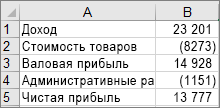
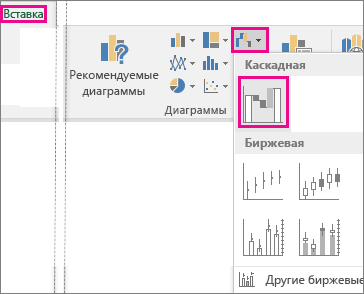

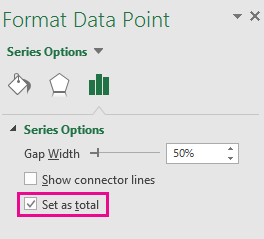
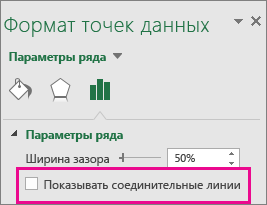
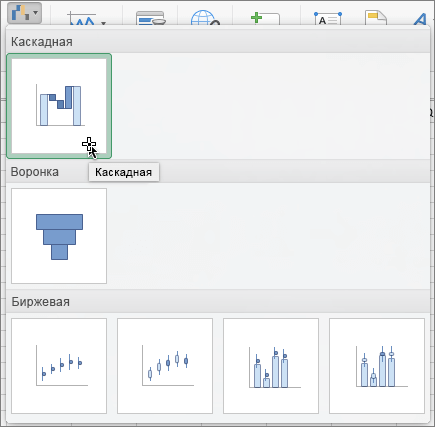
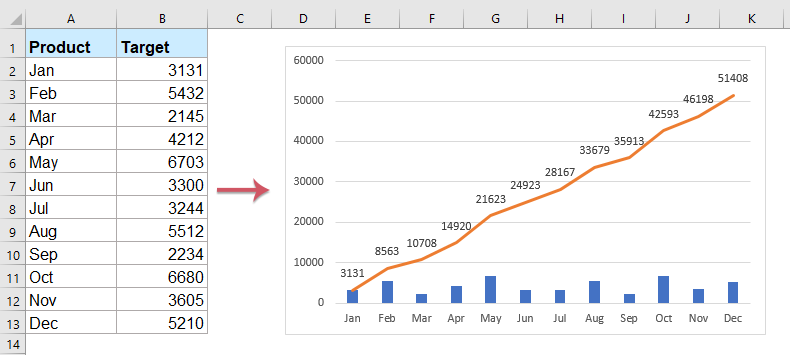

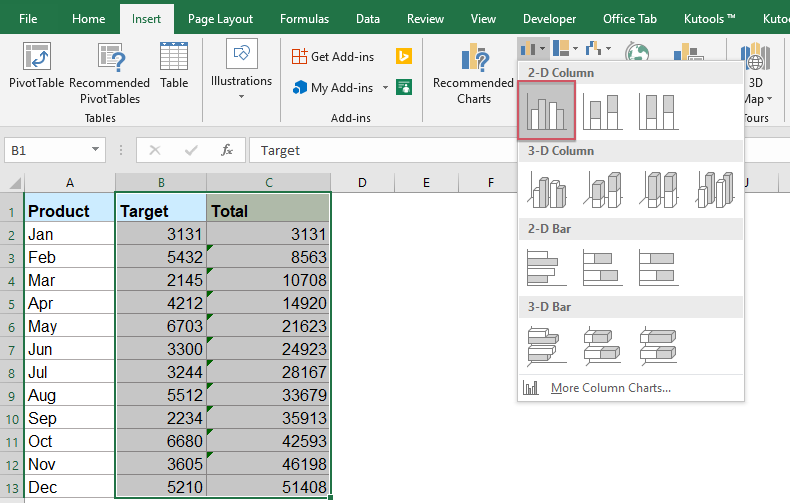



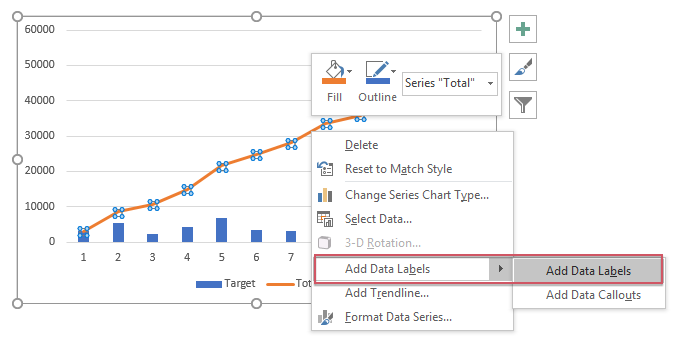
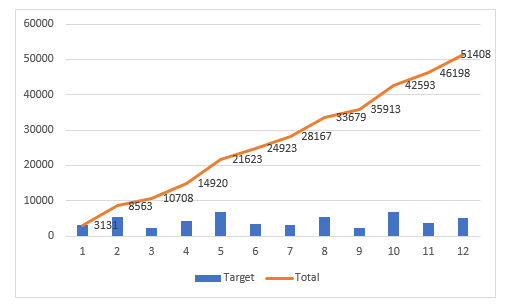


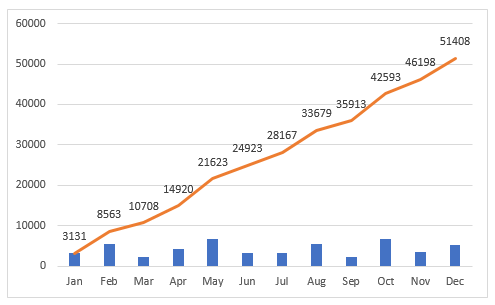









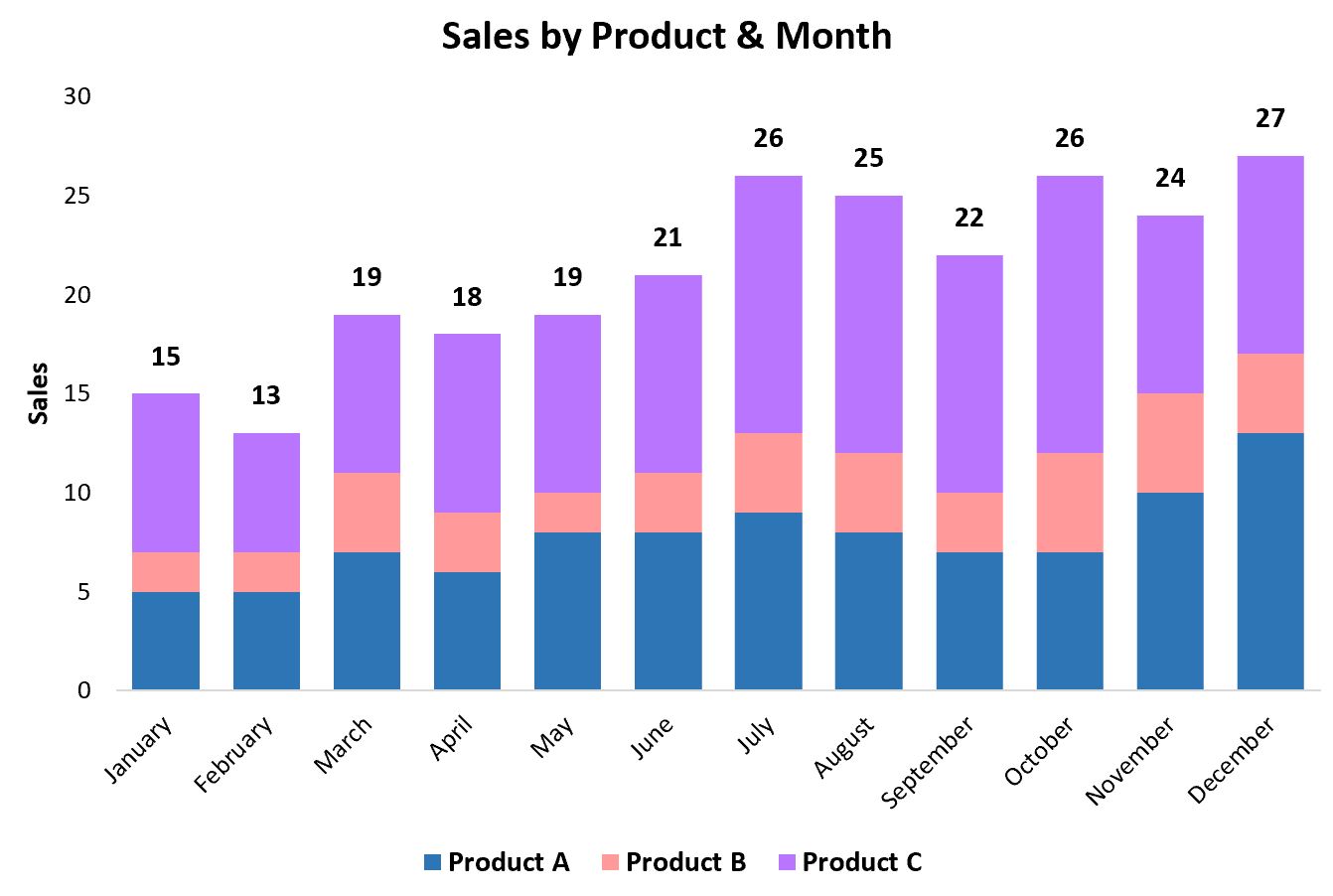










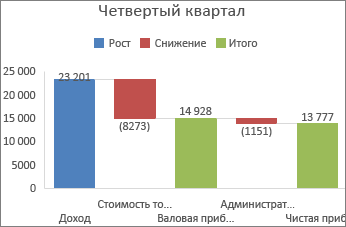
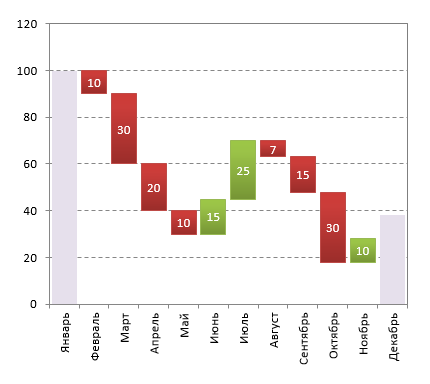
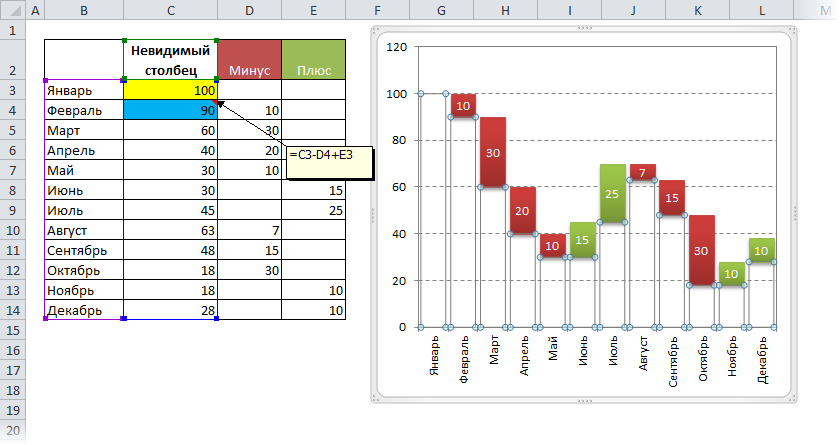
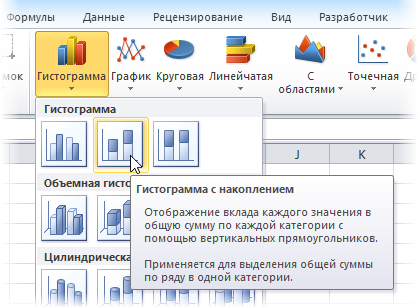
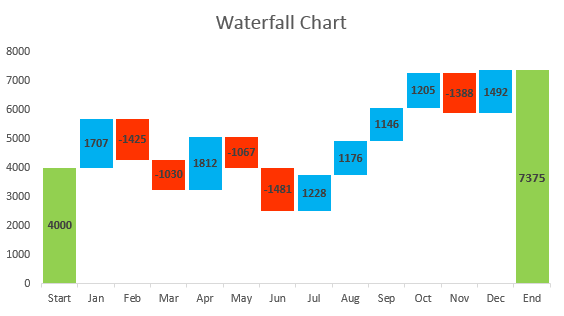
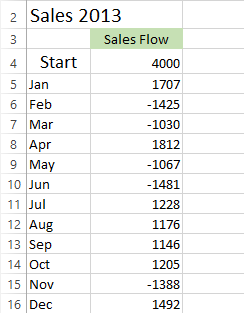
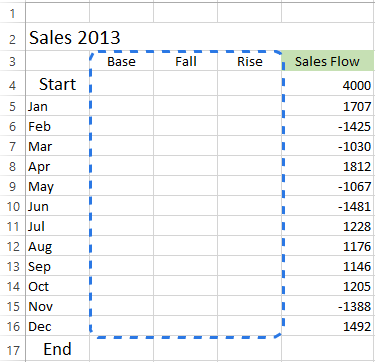
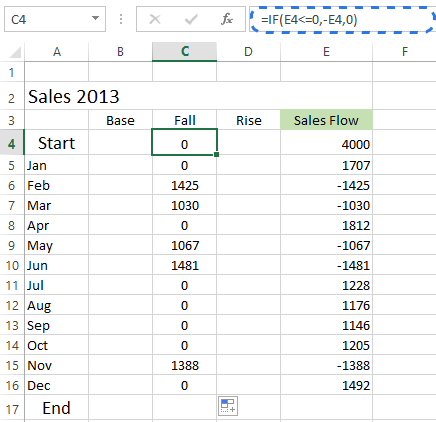
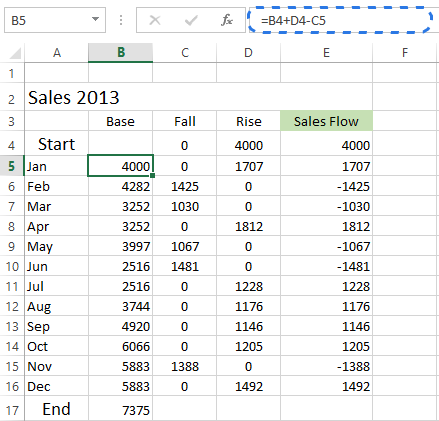
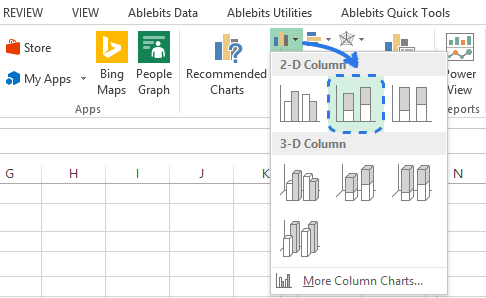
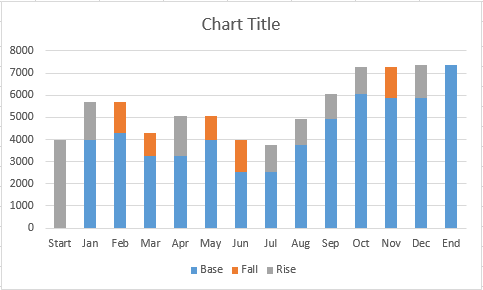
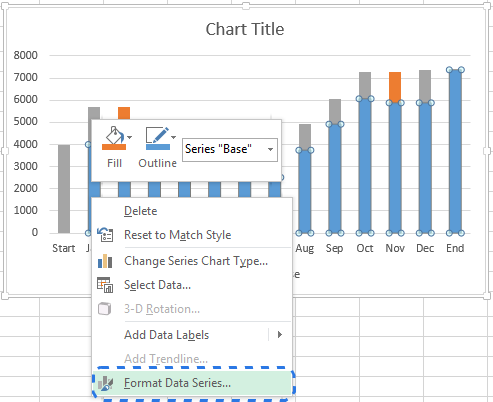 В Excel 2013 в правой части рабочего листа появится панель Формат ряда данных (Format Data Series).
В Excel 2013 в правой части рабочего листа появится панель Формат ряда данных (Format Data Series).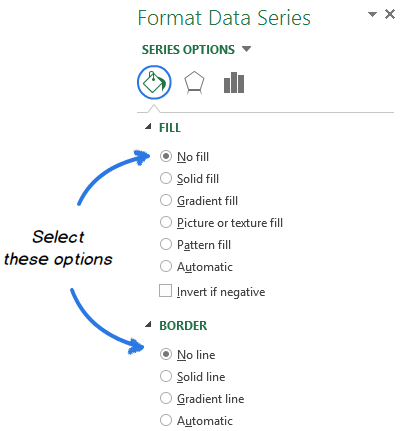
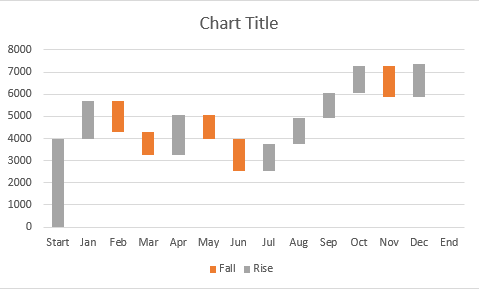
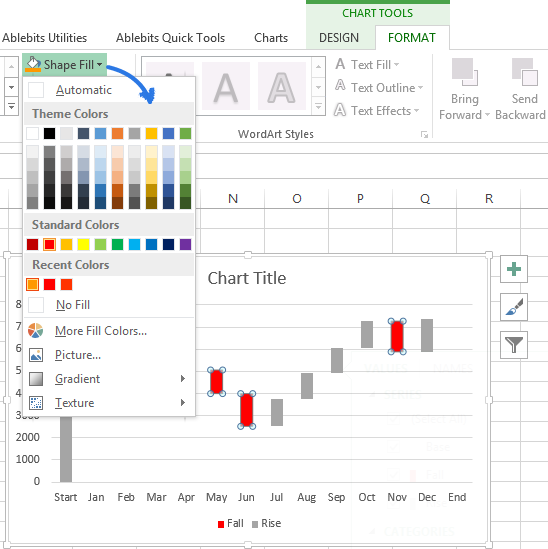
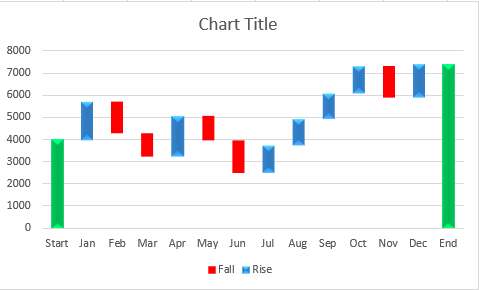
 Теперь на диаграмме “Водопад” нет ненужных пробелов.
Теперь на диаграмме “Водопад” нет ненужных пробелов.